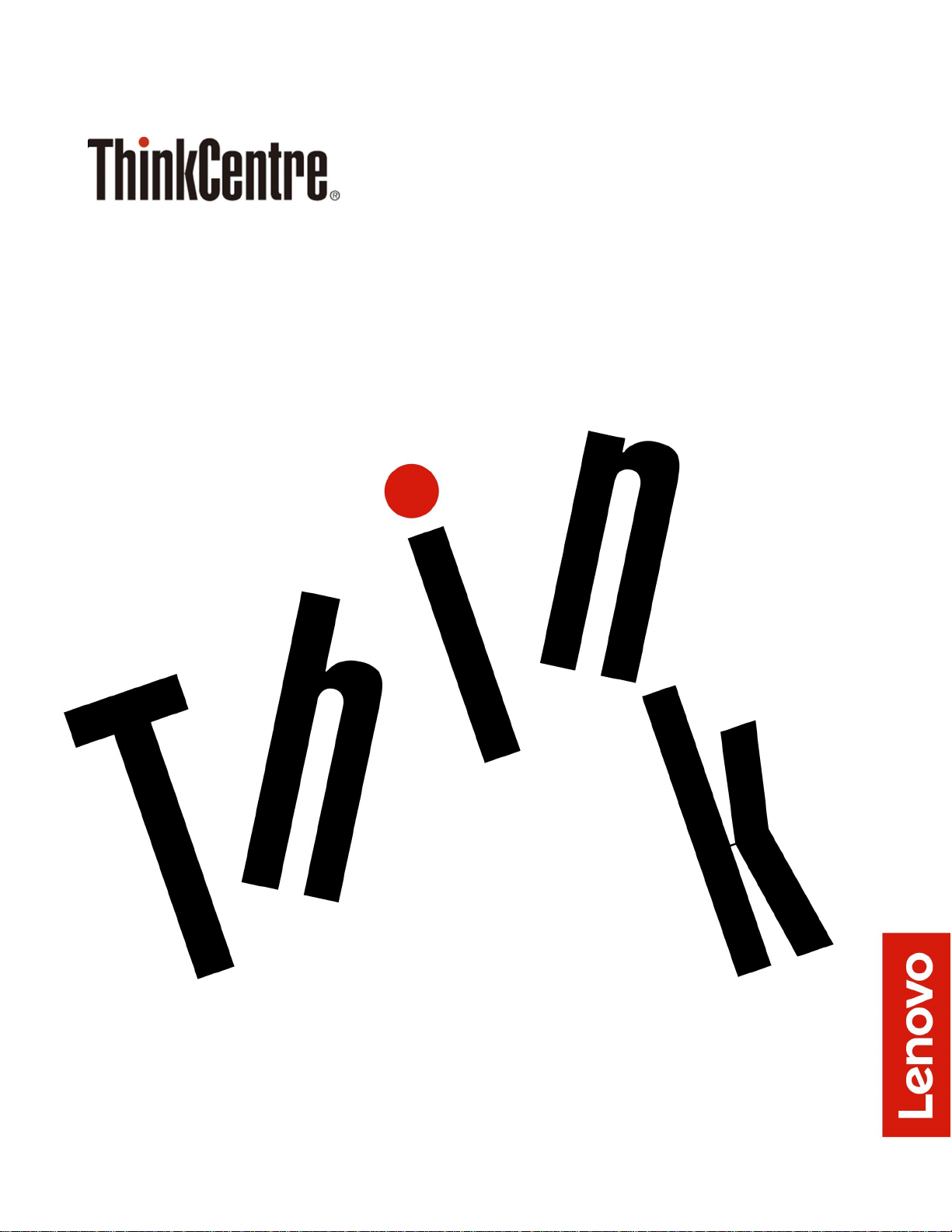
M820z사용설명서및하드웨어유지보수
기술문서
EnergyStar모델타입:10SC,10SD,10Y7및10Y8
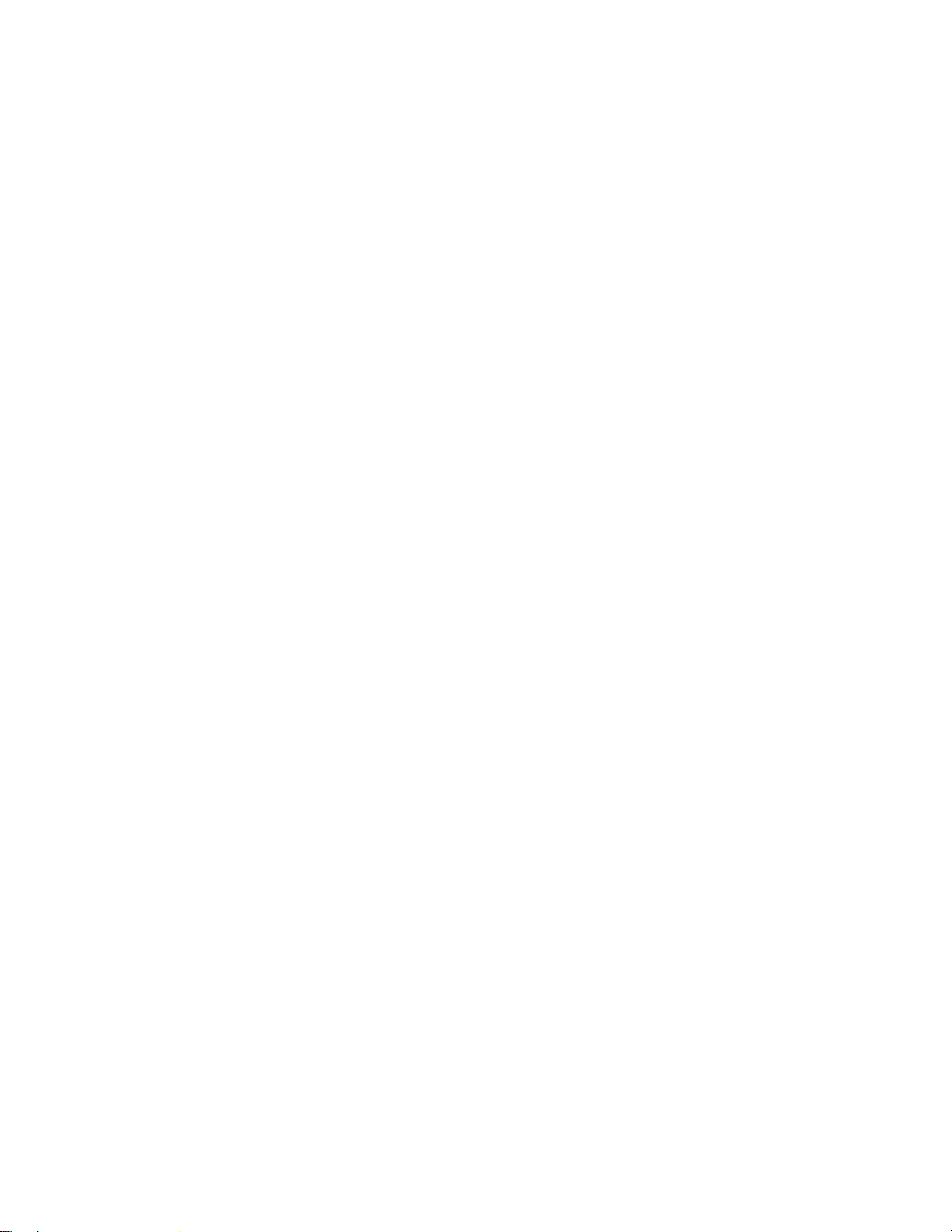
참고:이정보는물론정보가해당하는제품을사용하기전에반드시
의사항"57페이지의내용을읽고숙지하십시오.
중 요 제 품 정 보 설 명 서
및부록A"주
제3판(2019년8월)
©CopyrightLenovo2018,2019.
제한적인권리:"GSA"(GeneralServicesAdministration)계약에따라제공되는데이터또는소프트웨어의사
용,복제또는공개에는계약서번호GS-35F-05925에명시된제한사항이적용됩니다.
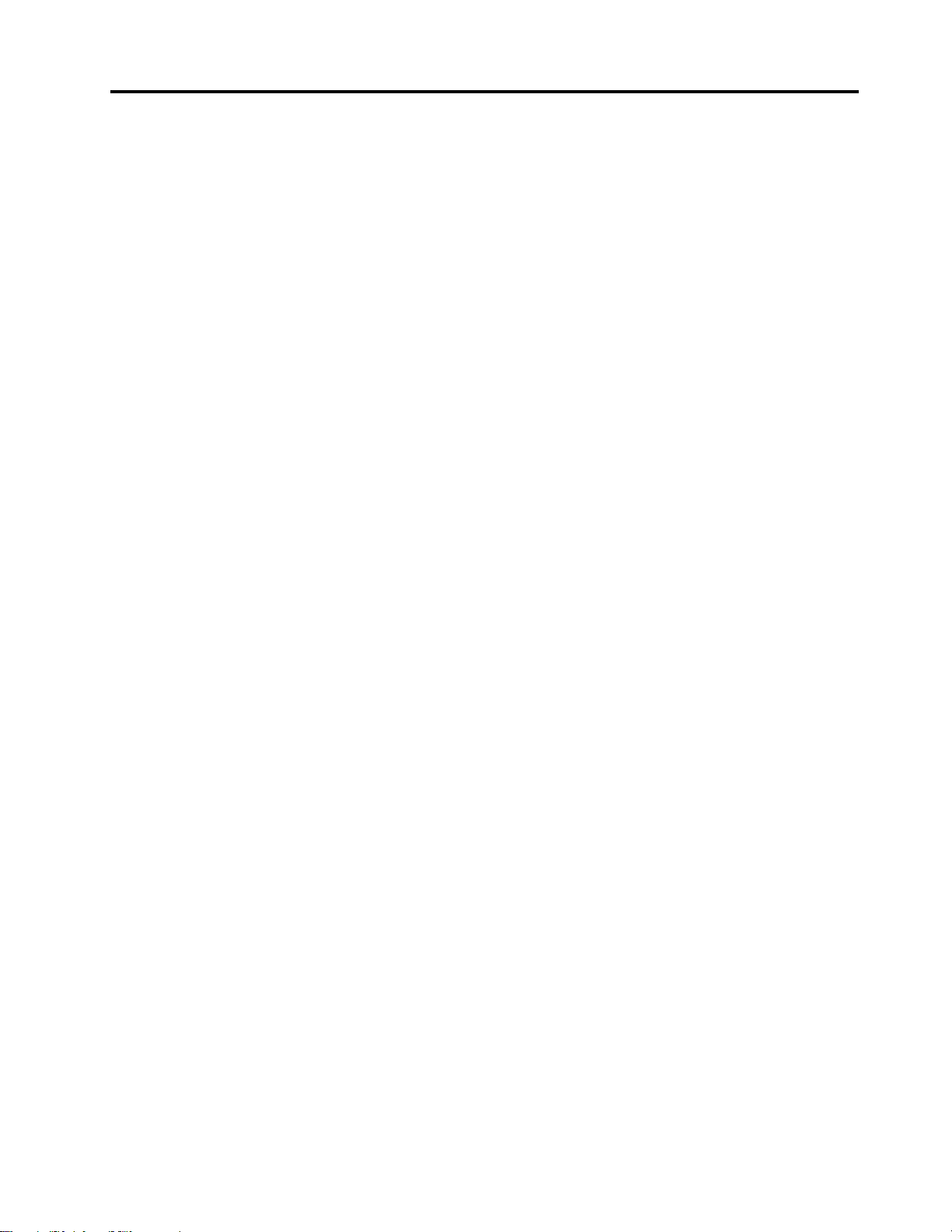
목차
제1장.개요.............1
앞면....................1
뒷면....................3
시스템보드.................4
시스템유형및모델레이블..........6
내장카메라모듈조정............6
컴퓨터스탠드조정..............6
제2장.사양.............9
제3장.컴퓨터잠금장치.......11
제4장.하드웨어교체........13
하드웨어를교체하기전에..........13
FRU파악(CRU포함)...........13
FRU찾기(CRU포함)...........14
컴퓨터스탠드교체.............16
컴퓨터덮개제거.............18
저장장치드라이브교체..........19
광드라이브교체.............21
광드라이브및저장장치드라이브케이블교체.24
측면I/O베젤교체............25
시스템보드실드교체...........26
VESA마운트브래킷교체.........27
전원공급장치어셈블리교체........28
덮개가있는스위치교체..........30
시스템팬교체..............31
방열판교체................32
마이크로프로세서교체...........34
Wi-Fi카드교체.............38
직렬커넥터모듈교체...........39
M.2솔리드스테이트드라이브교체......40
메모리모듈교체.............43
코인셀배터리교체............45
카드판독기교체.............47
시스템보드교체.............48
내장카메라모듈교체...........49
내장스피커교체.............52
Wi-Fi안테나교체............53
LCD패널교체..............55
부품교체완료..............55
부록A.주의사항...........57
부록B.상표..............59
©CopyrightLenovo2018,2019
i
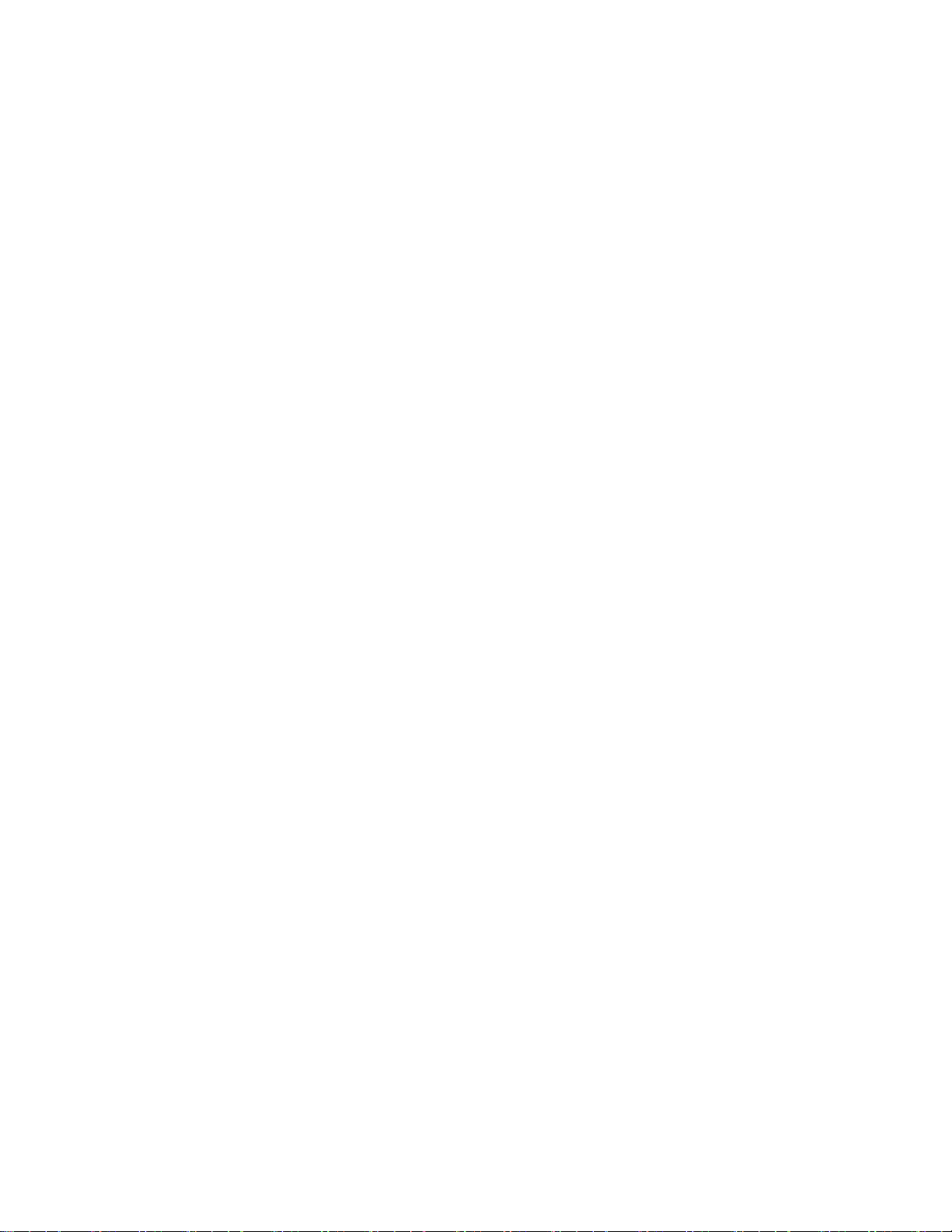
iiM820z사용설명서및하드웨어유지보수기술문서

제1장개요
이장에서는컴퓨터를숙지하는데도움이되는기본정보를제공합니다.
앞면
참고:컴퓨터모델은그림과다소차이가있을수있습니다.
그 림 1. 앞 면
1내장마이크(2)(옵션)2내장카메라활동표시등(옵션)
3내장카메라쉴드조절슬라이더(옵션)4내장카메라(옵션)
5카드판독기슬롯(옵션)6AlwaysOnUSB3.1Gen2커넥터(급속충전용)
7USB-C™커넥터8헤드셋커넥터(콤보오디오잭)
9마이크음소거/음소거해제제어장치10전원버튼
11전원표시등12저장장치드라이브작동표시등
13마이크음소거/음소거해제표시등14내장스피커(2)
15화면
1내장마이크
마이크를사용하지않고음성인식소프트웨어를사용하거나사운드를녹음하는데사용됩니다.
©CopyrightLenovo2018,2019
1
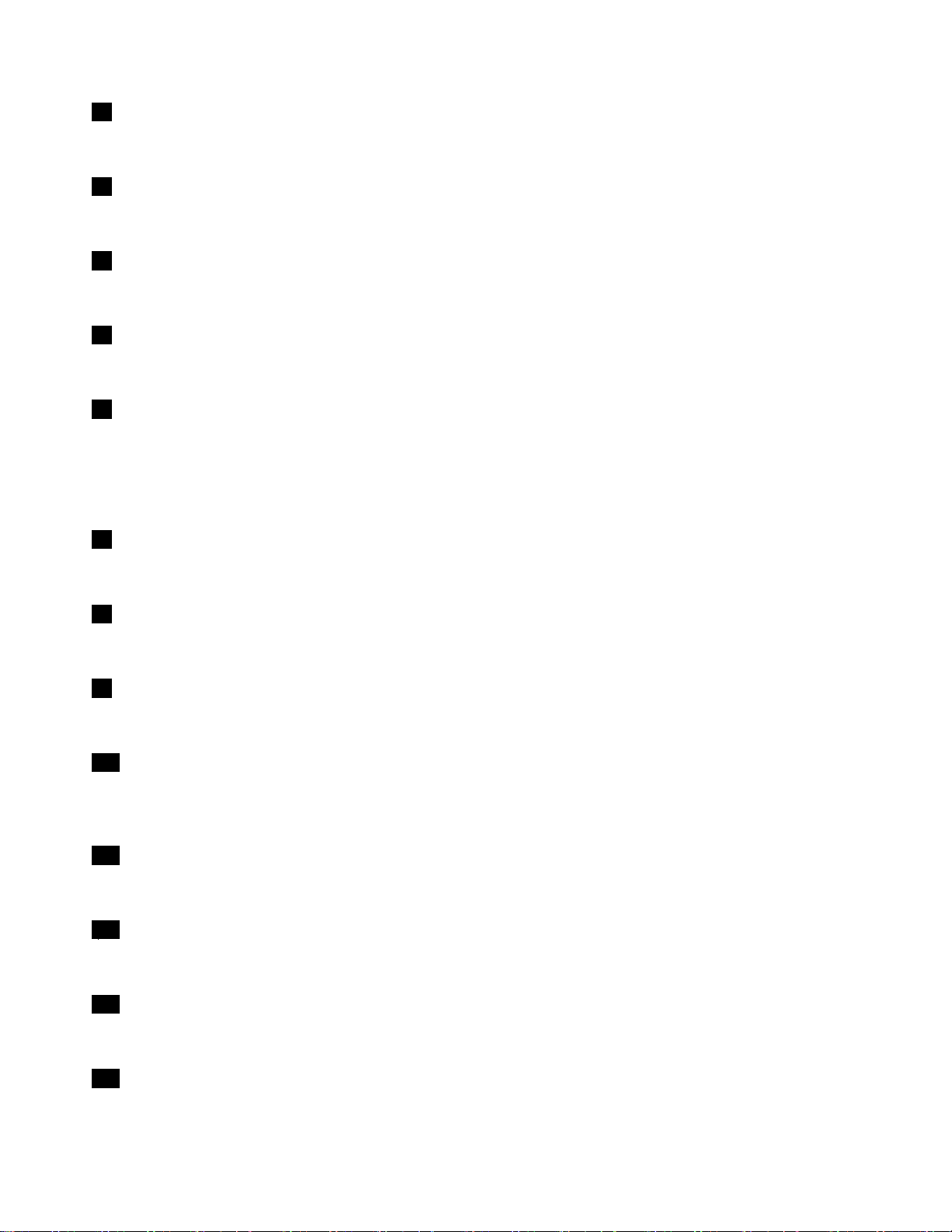
2내장카메라작동표시등
표시등이켜져있으면카메라가사용중입니다.
3내장카메라쉴드조절슬라이더
카메라렌즈를덮는데사용됩니다.
4내장카메라
사진을찍거나화상회의를할때사용합니다.
5카드판독기슬롯
지원되는메모리카드에서데이터를읽는데사용됩니다.
6AlwaysOnUSB3.1Gen2커넥터
USB호환가능장치를연결하는데사용됩니다.최적의데이터전송을위해서는USB3.1Gen1또는
USB2.0커넥터가아니라USB3.1Gen2커넥터에USB3.1Gen2장치를연결하는것이좋습니
다.AC전원어댑터가연결된상태에서는컴퓨터가최대절전모드이거나꺼진경우에도자동감지된
장치를충전할수있습니다.
7USB-C커넥터
커넥터를사용하여데이터를전송(USB3.1Gen1,5.0Gbps)하거나장치를충전(5V/3A)합니다.
8헤드셋커넥터
헤드셋이나헤드폰을컴퓨터에연결하는데사용됩니다.
9마이크음소거/음소거해제제어장치
컴퓨터모드에서내장마이크를음소거하거나음소거해제할때사용됩니다.
10전원버튼
컴퓨터의전원을켜는데사용됩니다.운영체제에서컴퓨터시스템을종료할수없는경우,전원버튼
을4초이상눌러컴퓨터를끄십시오.
11전원표시등
컴퓨터를켜면이표시등이켜집니다.
12저장장치드라이브작동표시등
저장장치드라이브가사용중이면이표시등이켜져있습니다.
13마이크음소거/음소거해제표시등
이표시등은마이크가음소거되면켜집니다.
14내장스피커
헤드셋이나헤드폰을사용하지않고컴퓨터에서사운드를듣는데사용됩니다.
2M820z사용설명서및하드웨어유지보수기술문서
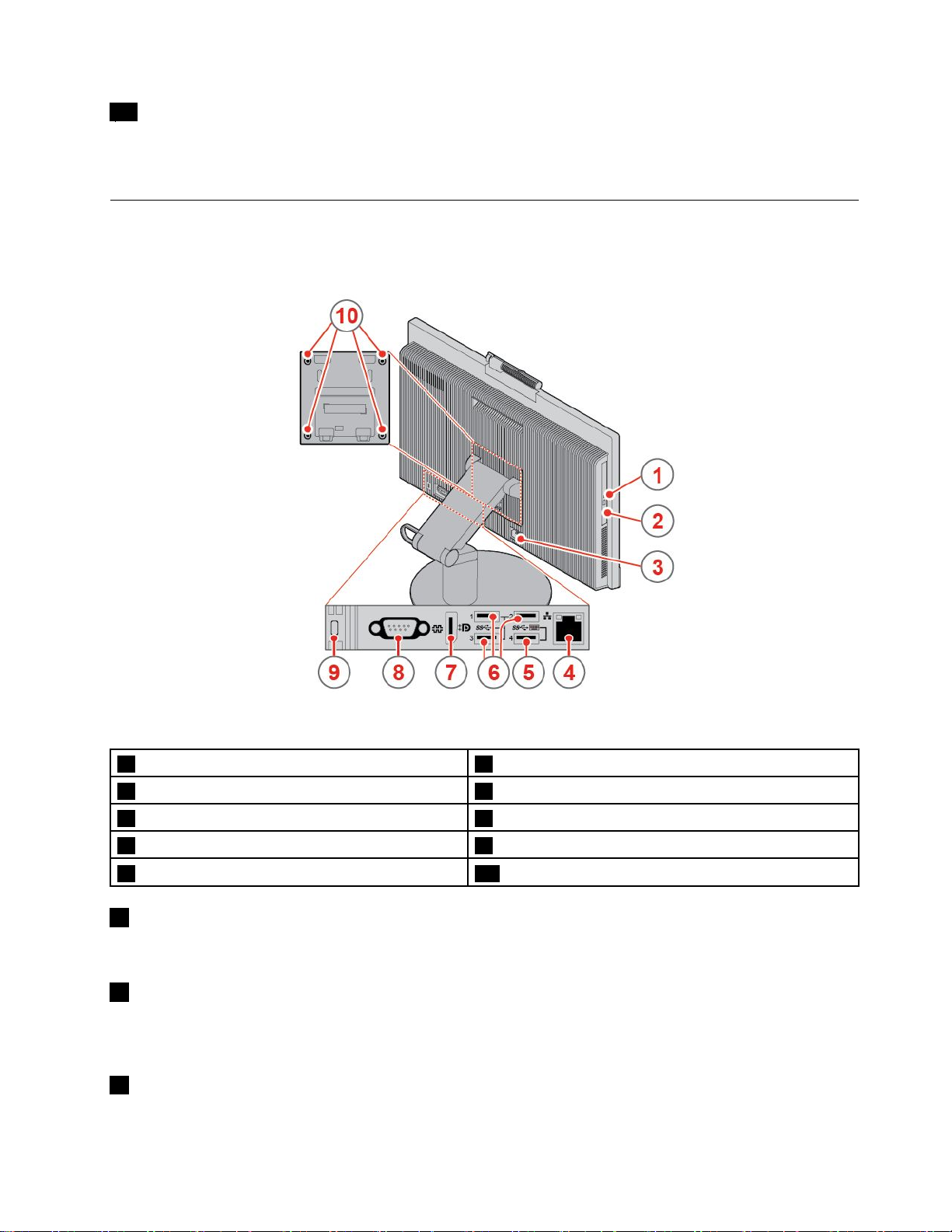
15화면
컴퓨터모델에따라컴퓨터화면이멀티터치기능을지원할수있습니다.이기능을사용하면최대10개의
손가락을사용하여컴퓨터와상호작용할수있습니다.
뒷면
참고:컴퓨터모델은그림과다소차이가있을수있습니다.
그 림 2. 뒷 면
1광드라이브작동표시등(옵션)2광드라이브열림/닫힘버튼(옵션)
3전원코드커넥터4이더넷커넥터
5USB3.1Gen1커넥터(스마트전원기능지원)6USB3.1Gen1커넥터(3)
7DisplayPort
9보안잠금장치슬롯10VESA나선구멍(나사:M4x8mmx4pcs)
®
1.2출력커넥터8직렬커넥터(옵션)
1광드라이브작동표시등
광드라이브가사용중이면이표시등이켜져있습니다.
2광드라이브열림/닫힘버튼
광드라이브트레이를꺼내는데사용됩니다.디스크를트레이에넣은후,열림/닫힘버튼을눌러트레이
를닫으십시오.
3전원코드커넥터
컴퓨터에전원을공급하기위해전원코드를연결하는데사용됩니다.
제1장.개요3
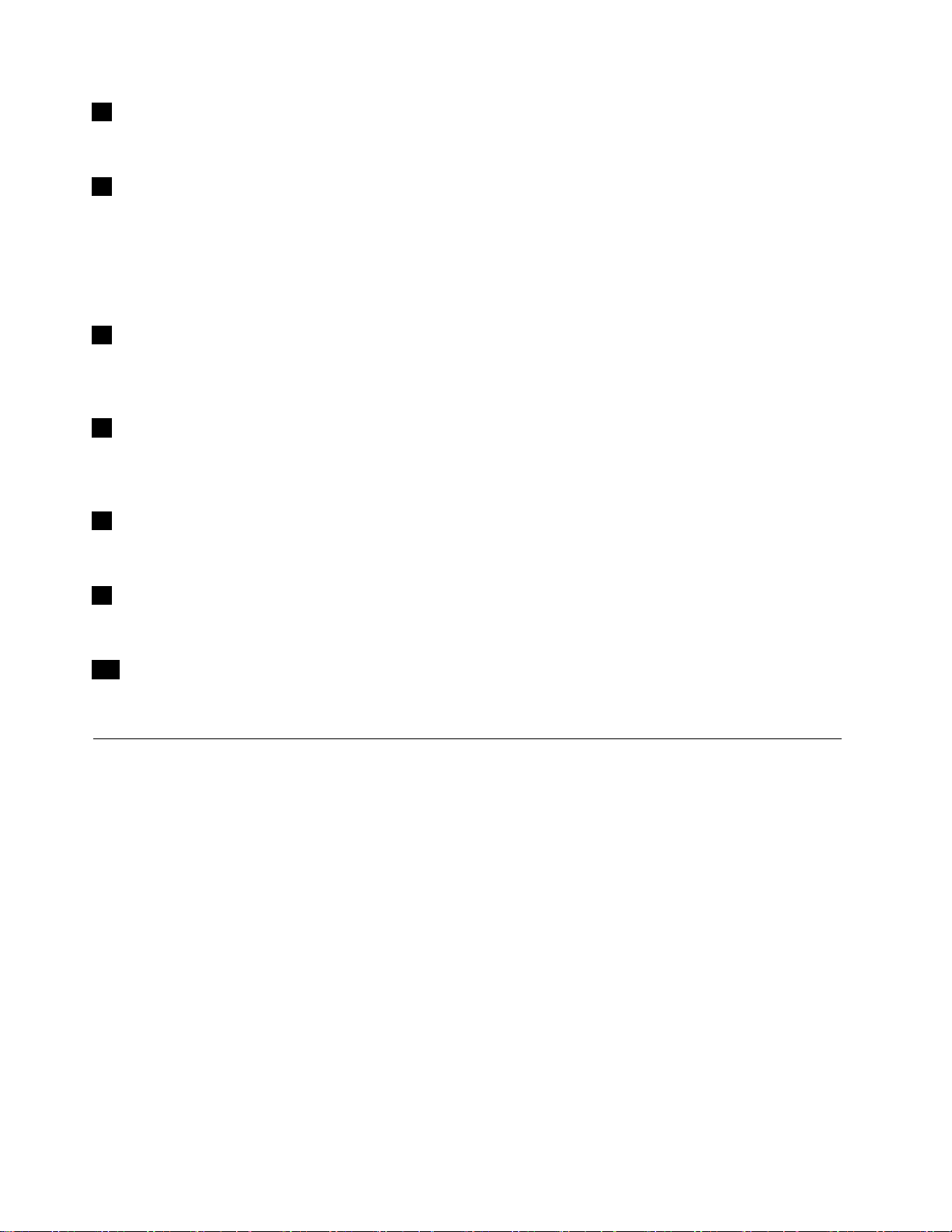
4이더넷커넥터
네트워크액세스용이더넷케이블을연결하는데사용됩니다.
5USB3.1Gen1커넥터
USB호환가능장치를연결하는데사용됩니다.최적의데이터전송을위해서는USB2.0커넥터가아니라
USB3.1Gen2또는USB3.1Gen1커넥터에USB3.1Gen1장치를연결하는것이좋습니다.커넥터
는스마트전원기능을지원하여키보드에서Alt+P를눌러컴퓨터의전원을켜거나S4최대절전모드상태
에있던컴퓨터를정상작동상태로만들수있습니다.SetupUtility프로그램에서스마트전원기능을사
용가능또는사용불가능으로설정할수있습니다.자세한정보는
6USB3.1Gen1커넥터
USB호환가능장치를연결하는데사용됩니다.최적의데이터전송을위해서는USB2.0커넥터가아니
라USB3.1Gen2또는USB3.1Gen1커넥터에USB3.1Gen1장치를연결하는것이좋습니다.
7DisplayPort1.2출력커넥터
컴퓨터에서고성능모니터등의다른오디오또는비디오장치에오디오및비디오신호를전송하는
데사용됩니다.
8직렬커넥터
직렬커넥터를사용하는외장모뎀,직렬프린터또는기타장치를연결하는데사용됩니다.
중 요 제 품 정 보 설 명 서
를참고하십시오.
9보안잠금장치슬롯
Kensington스타일의케이블잠금장치를고정하는데사용됩니다.
10VESA나선구멍
컴퓨터를벽에설치할때일치하는VESA마운트를일치하는나사와연결하는데사용됩니다.
시스템보드
참고:추가구성요소설명은"앞면"또는"뒷면"을참고하십시오.
4M820z사용설명서및하드웨어유지보수기술문서
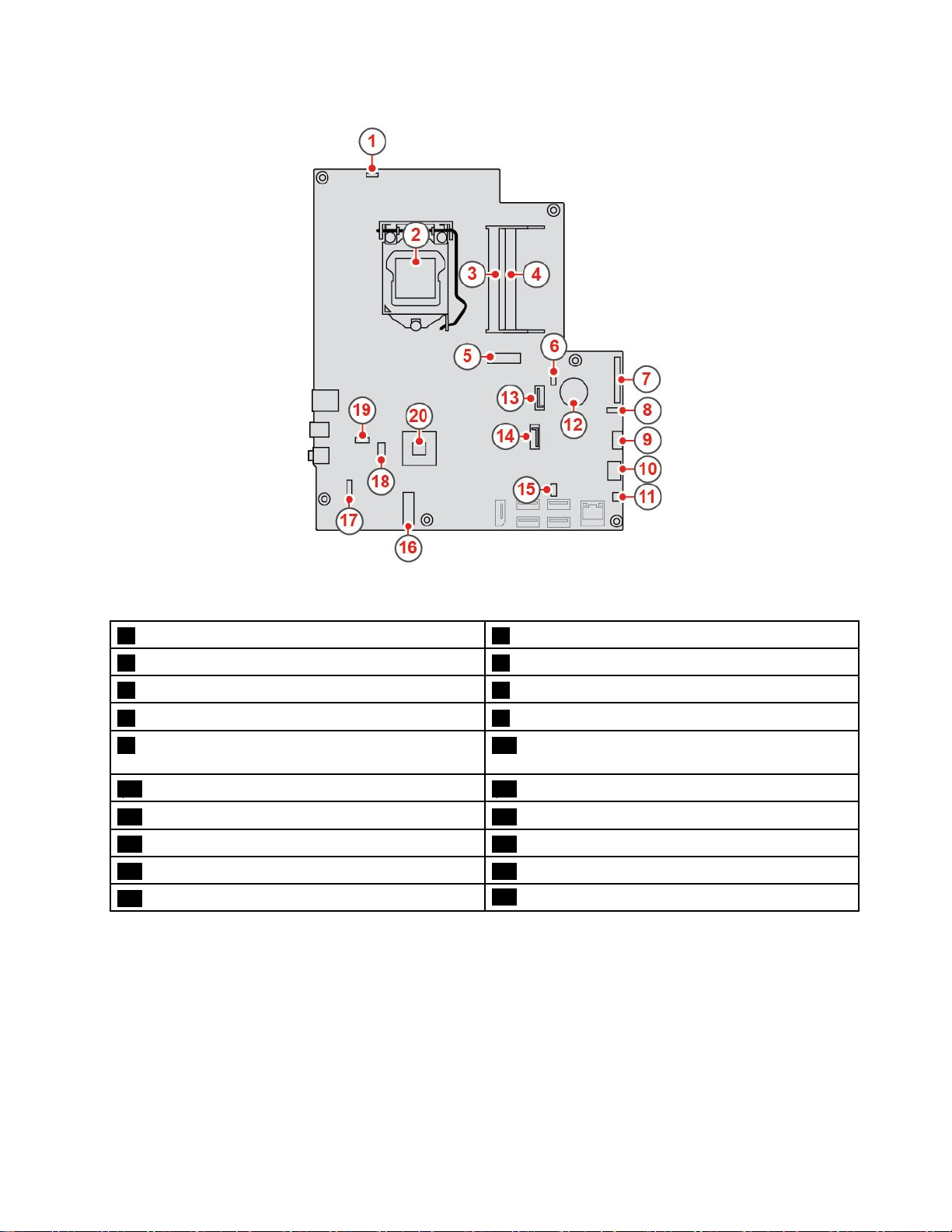
그 림 3. 시 스 템 보 드
1내장카메라모듈커넥터2마이크로프로세서소켓
3메모리슬롯(DIMM1)4메모리슬롯(DIMM2)
5M.2솔리드스테이트드라이브슬롯6시스템팬커넥터
7LCDLVDS커넥터8터치보드커넥터
9SATA전원커넥터(저장장치드라이브및광드
10전원공급장치어셈블리커넥터
라이브에연결)
11덮개가있는스위치커넥터(침입스위치커넥터)12코인셀배터리
13SATA커넥터(광드라이브에연결)14SATA커넥터(저장장치드라이브에연결)
15직렬(COM1)커넥터16M.2Wi-Fi카드슬롯
17LCD전원커넥터18내장스피커커넥터
19카드판독기커넥터
20PCH
제1장.개요5
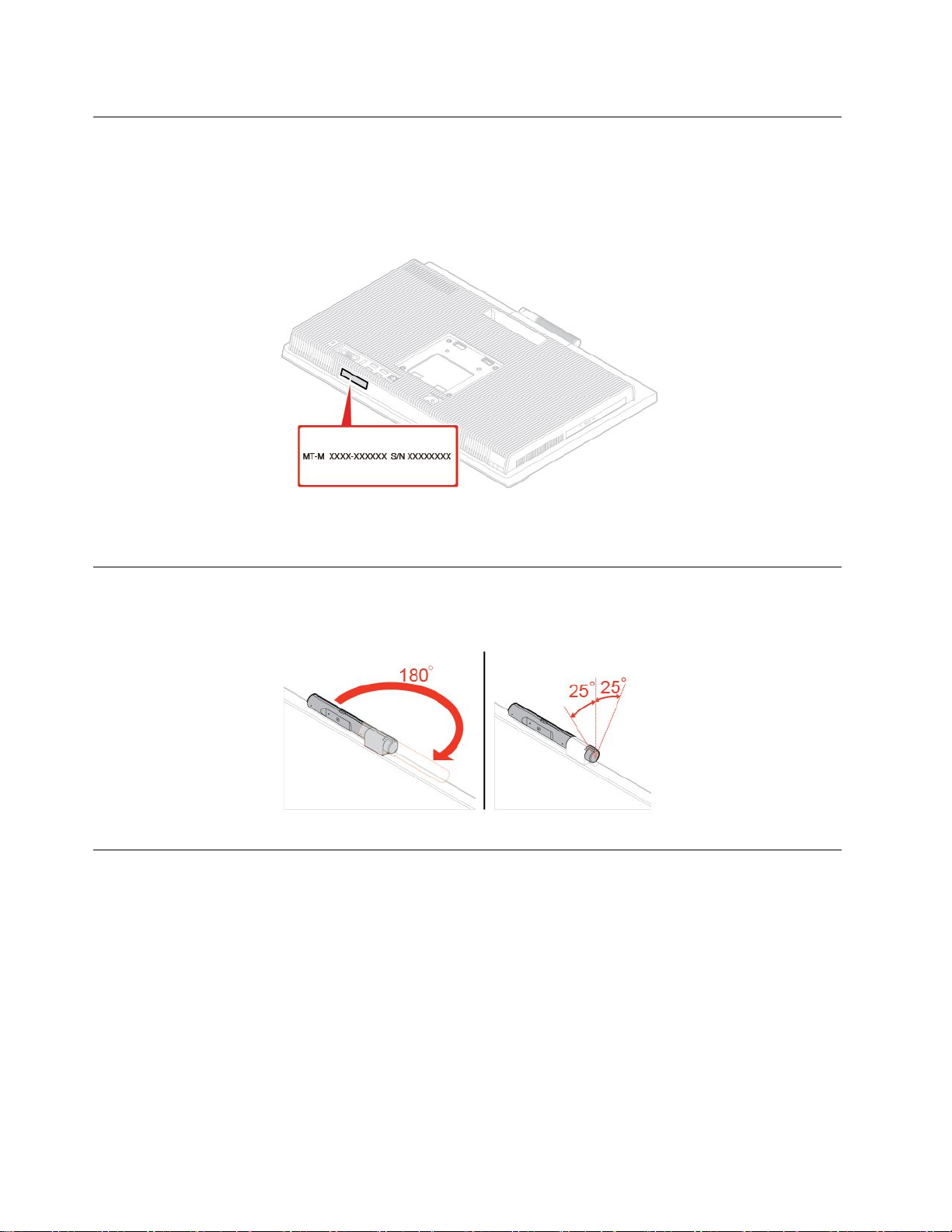
시스템유형및모델레이블
시스템유형및모델레이블로컴퓨터를식별할수있습니다.Lenovo에서비스문의를하실경우,시스템
유형및모델정보를알려주시면담당기술자가컴퓨터를식별하기용이하여신속한서비스를제공할수있
습니다.시스템유형및모델레이블은아래그림과같이컴퓨터에부착되어있습니다.
그 림 4. 시 스 템 유 형 및 모 델 레 이 블
내장카메라모듈조정
참고:내장카메라모듈은옵션입니다.
컴퓨터스탠드조정
참고:컴퓨터스탠드는옵션입니다.
6M820z사용설명서및하드웨어유지보수기술문서
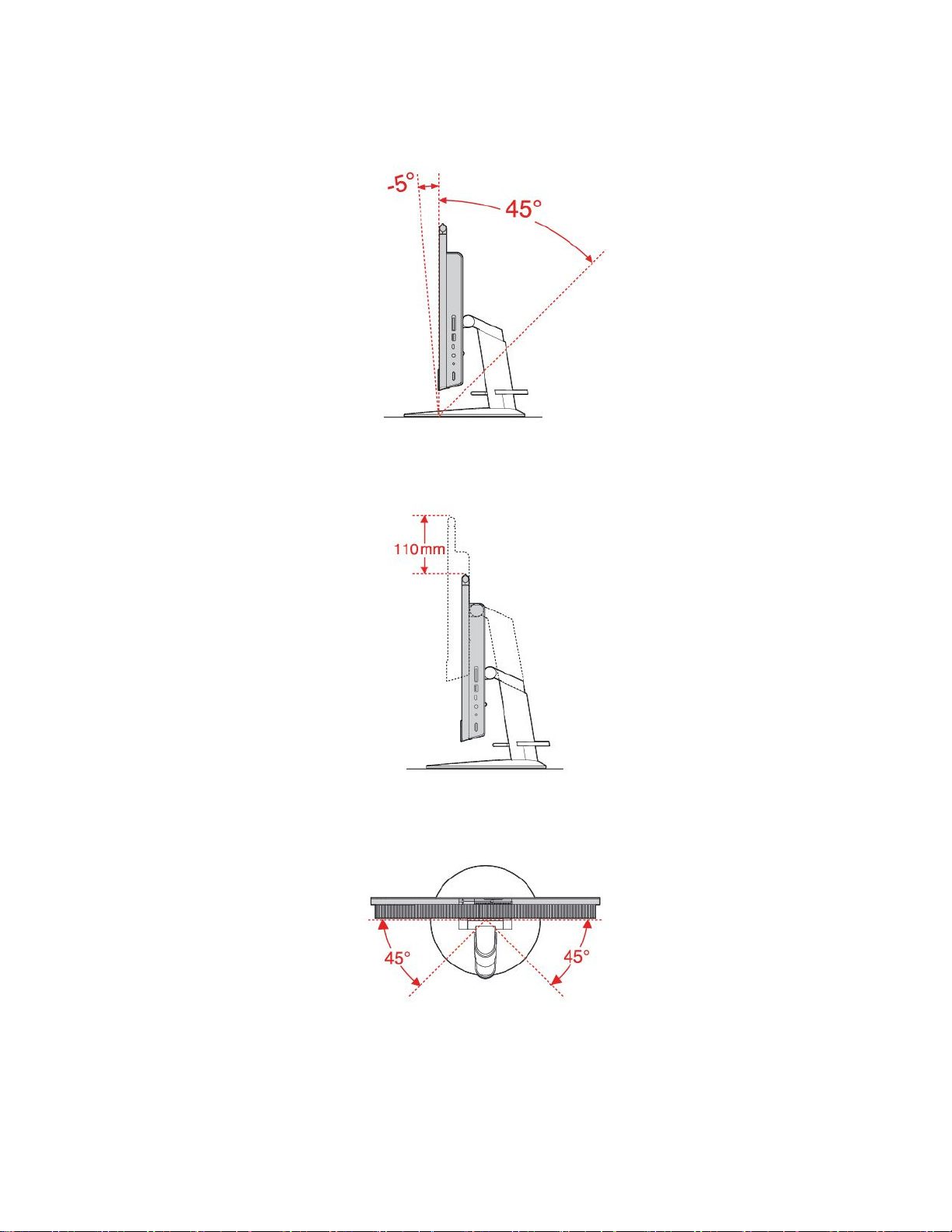
모든기능을갖춘모니터스탠드
그 림 5. 화 면 앞 으 로 및 뒤 로 기 울 이 기
그 림 6. 화 면 의 높 이 조 정
그 림 7. 화 면 을 왼 쪽 및 오 른 쪽 돌 리 기
제1장.개요7
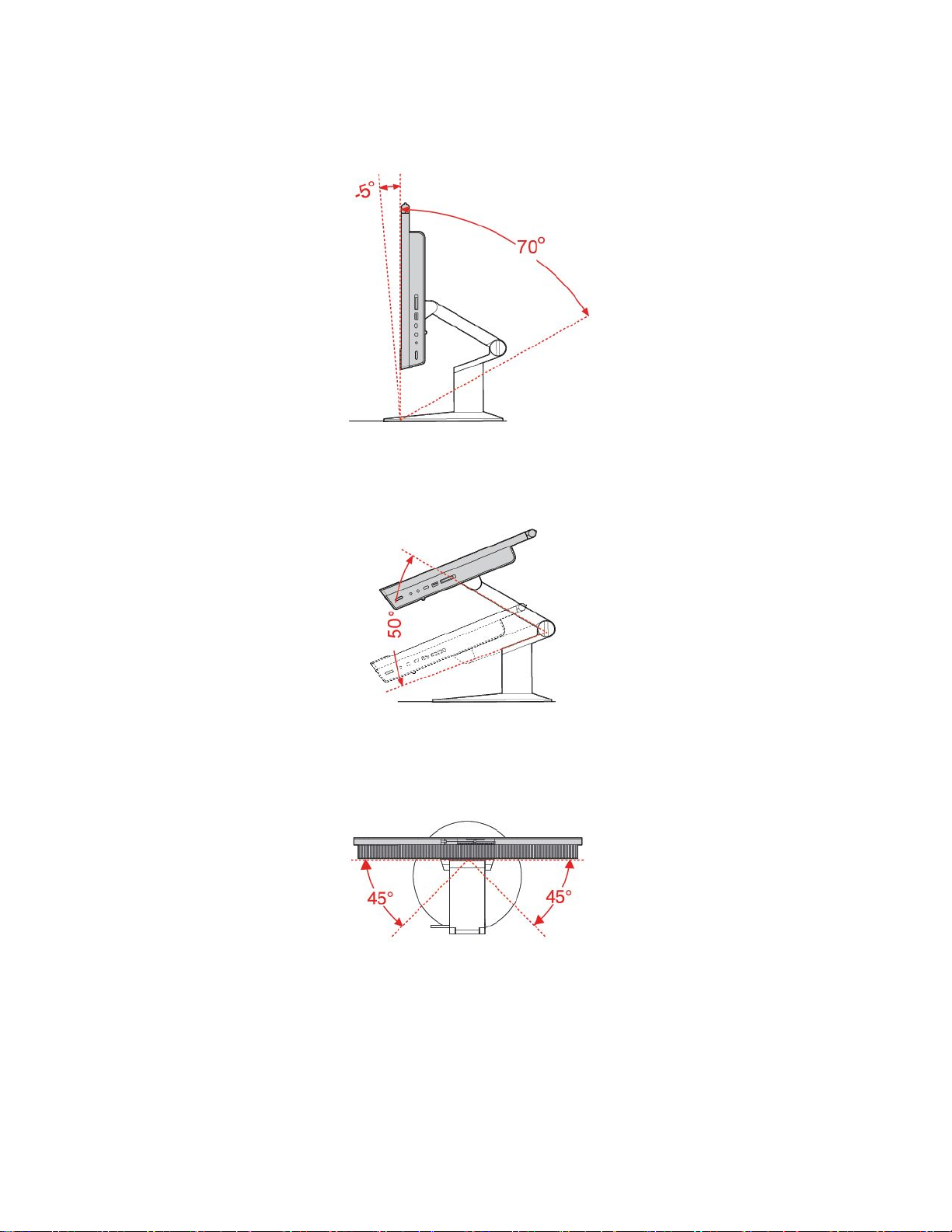
UltraFlexIII스탠드
그 림 8. 화 면 앞 으 로 및 뒤 로 기 울 이 기
그 림 9. 화 면 을 뒤 로 기 울 인 후 아 래 로 누 르 기
그 림 10. 화 면 을 왼 쪽 및 오 른 쪽 돌 리 기
8M820z사용설명서및하드웨어유지보수기술문서
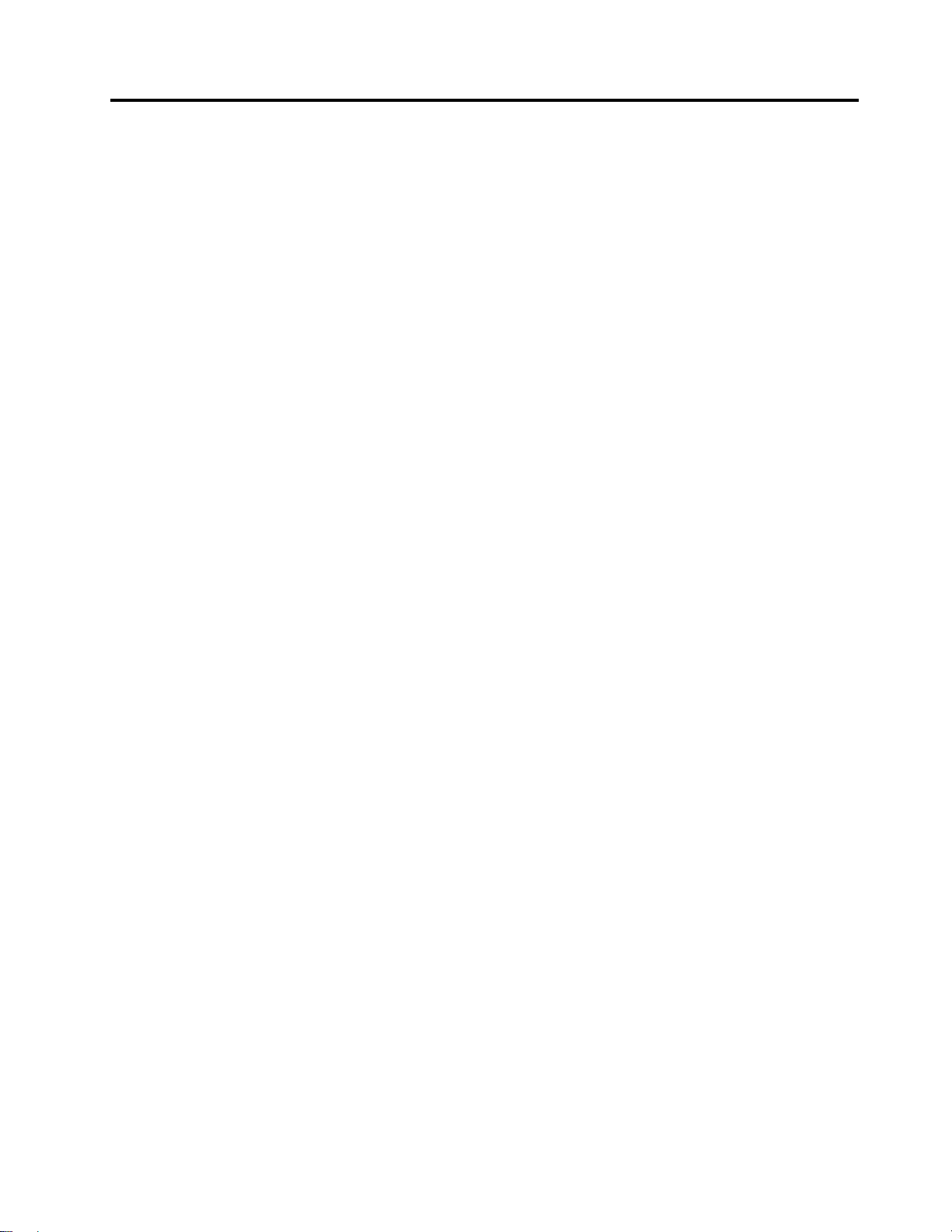
제2장사양
전원공급장치
150W자동감지전원공급장치
저장드라이브
•2.5인치저장장치드라이브(옵션)
•M.2솔리드스테이트드라이브(옵션)
비디오기능
DisplayPort1.2출력커넥터
오디오기능
•헤드셋커넥터
•내장마이크(옵션)
•내장스피커
입/출력(I/O)기능
•카드판독기슬롯(옵션)
•DisplayPort1.2출력커넥터
•이더넷커넥터
•헤드셋커넥터
•직렬커넥터
•USB커넥터
확장
•카드판독기
•메모리슬롯
•M.2솔리드스테이트드라이브슬롯
•광드라이브(옵션)
•저장장치드라이브베이
네트워크기능
•이더넷LAN
•무선LAN연결(옵션)
•Bluetooth(옵션)
실제크기(컴퓨터스탠드제외)
•너비:491.1mm(19.3인치)
•높이:342.4mm(13.5인치)
•깊이:49.3mm(1.9인치)
무게(컴퓨터스탠드포함)(패키지제외)
최대구성:7.9kg(21.7lb)
©CopyrightLenovo2018,2019
9

USB전송속도에대한설명
호스트및주변장치,파일특성,시스템구성및운영환경에관련된기타처리기능같은여러요인에
따라,이장치에서여러가지USB커넥터를사용하여실제전송속도는달라지며,각해당장치에대
해아래에열거된데이터속도보다느려집니다.
USB장치데이터속도(Gbit/초)
3.1Gen1
3.1Gen210
3.220
5
10M820z사용설명서및하드웨어유지보수기술문서
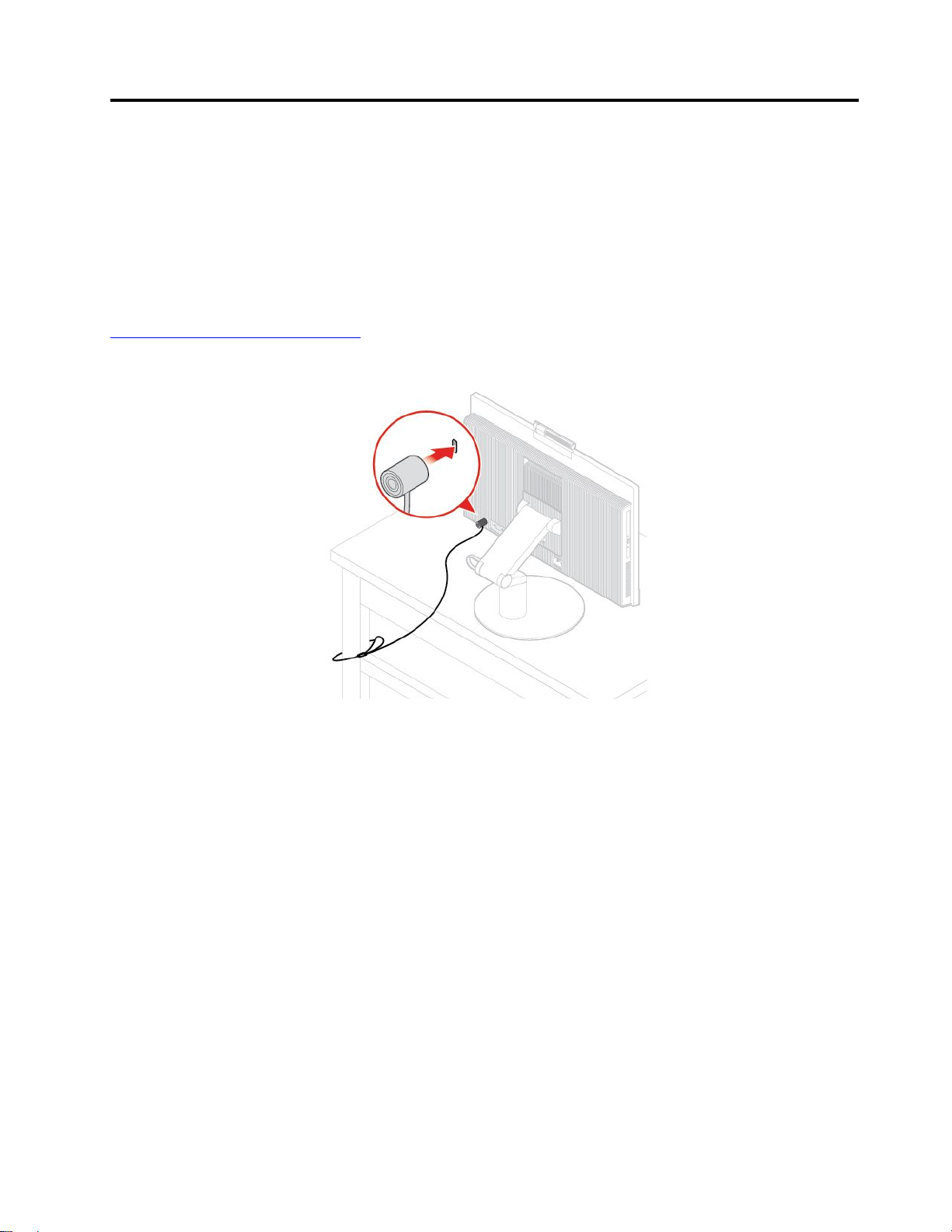
제3장컴퓨터잠금장치
Kensington스타일의케이블잠금장치부착
컴퓨터를책상이나테이블,또는고정장치에연결할수있는Kensington스타일의통합케이블잠금
장치를사용할수있습니다.케이블잠금장치는컴퓨터뒷면의보안잠금장치슬롯에연결됩니다.선
택유형에따라케이블잠금장치의작동방식은키또는조합일수있습니다.케이블잠금장치는컴
퓨터덮개를여는데사용하는버튼도잠급니다.이는대다수의노트북컴퓨터에서사용되는잠금장
치와동일한유형입니다.아래의Lenovo웹사이트에서바로
블잠금장치를구매할수있습니다.
http://www.lenovo.com/support
Kensington
으로검색하여해당케이
그 림 11. Kensington 스 타 일 의 케 이 블 잠 금 장 치 부 착
©CopyrightLenovo2018,2019
11
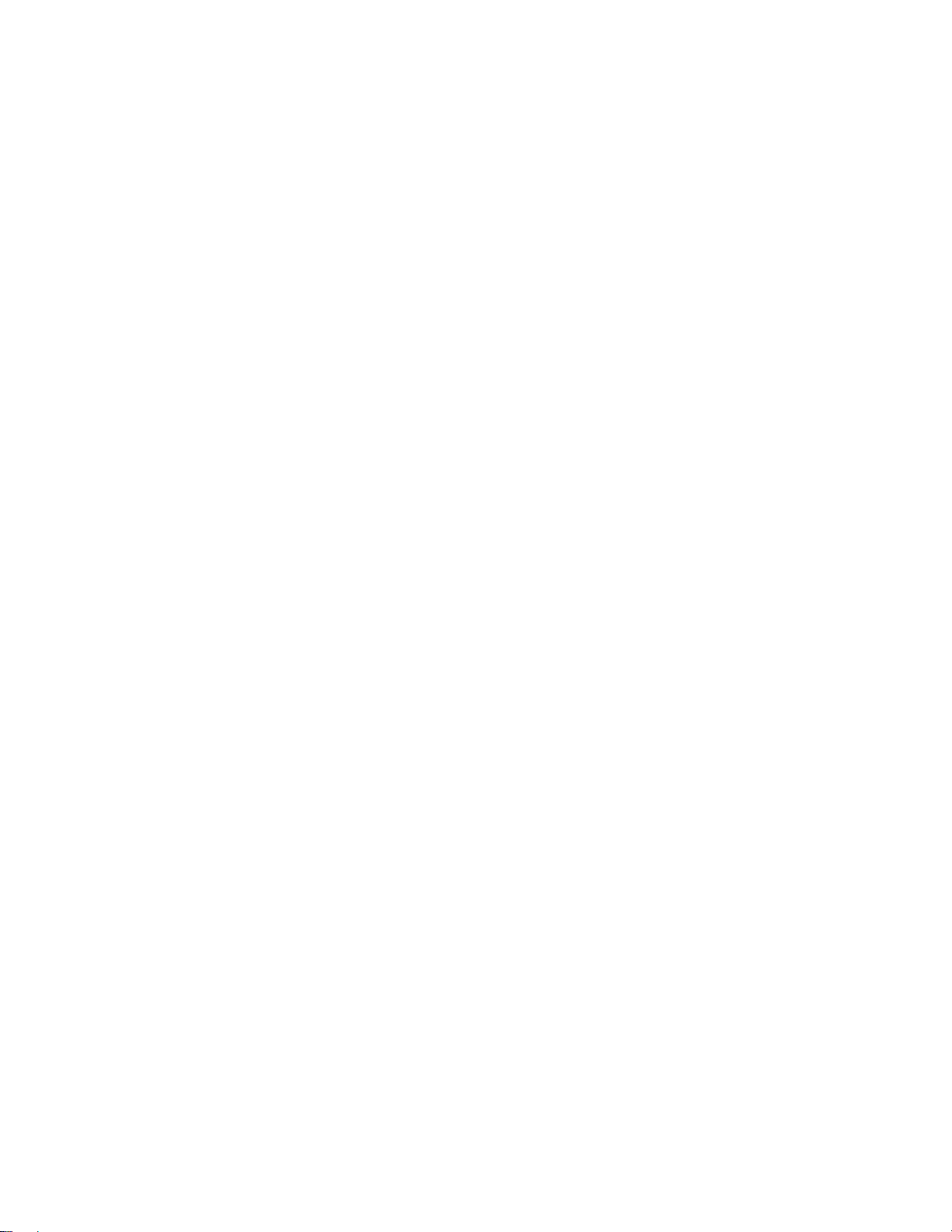
12M820z사용설명서및하드웨어유지보수기술문서
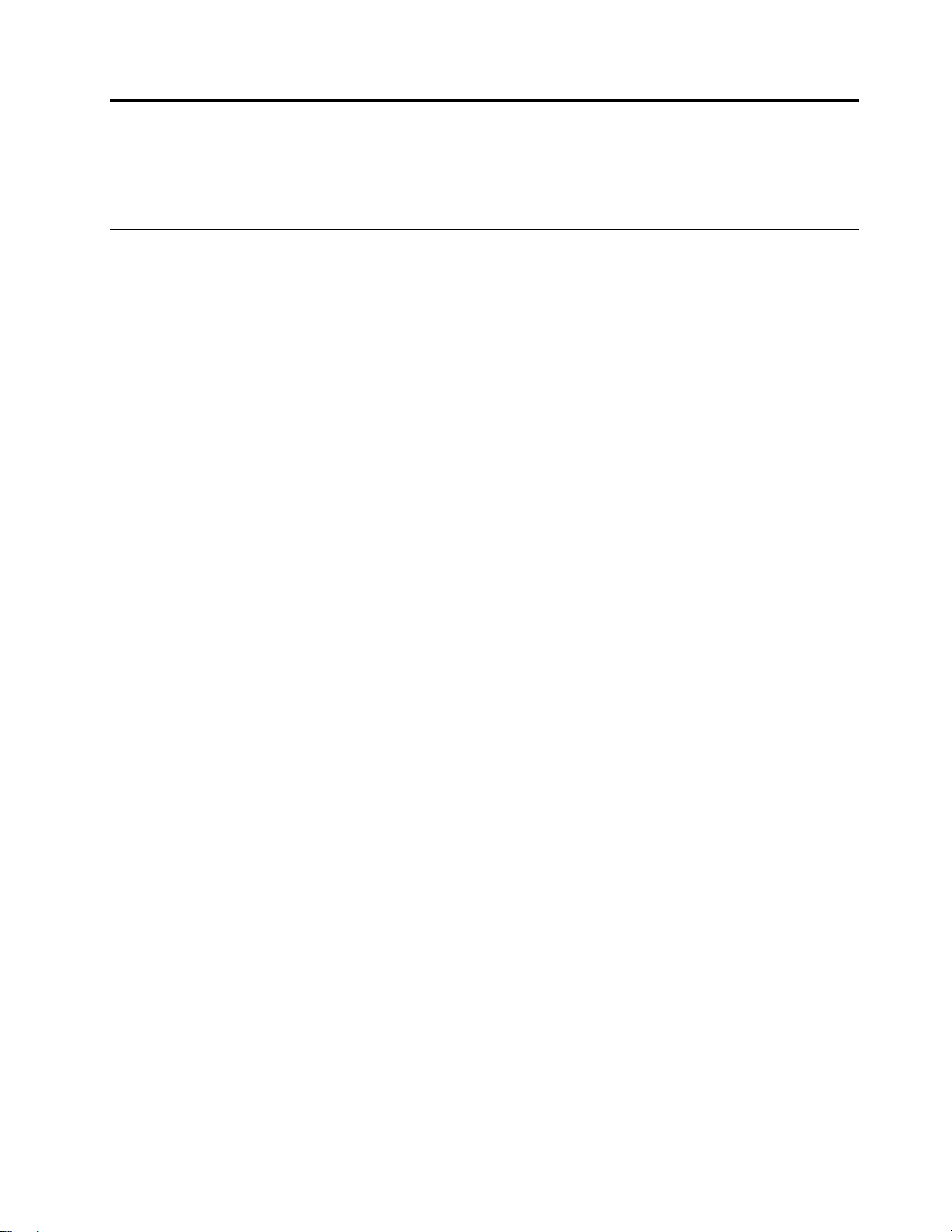
제4장하드웨어교체
이장에서는컴퓨터의하드웨어를교체하는방법에대한지시사항을제공합니다.
하드웨어를교체하기전에
주의:컴퓨터를수리하거나덮개를열기전에이섹션과
하드웨어교체전주의사항
•Lenovo에서제공하는컴퓨터구성요소만사용하십시오.
•옵션을설치하거나교체할때옵션과함께제공되는지시사항과이설명서에서설명하는지시사항
을따르십시오.
•Lenovo는대부분의지역에서결함있는CRU를수거합니다.이에관한정보는CRU와함께제공되거
나CRU도착이후며칠뒤에제공될수도있습니다.
정전기에민감한장치취급시주의사항
결함이있는부품을제거하고새부품을설치할준비가되기전까지는새부품이들어있는정전기방지용
패키지를열지마십시오.정전기는인체에해롭지는않지만컴퓨터구성요소및옵션부품에심각한
손상을초래할수있습니다.
옵션또는기타컴퓨터부품을취급할때정전기에의한손상을막기위하여다음의예방방법을참고
하십시오.
•움직임을최소화하십시오.움직임으로인해주변에정전기가발생할수있습니다.
•옵션부품및기타컴퓨터구성요소를항상주의깊게취급하십시오.PCI/PCIe카드,메모리모듈,시
스템보드및마이크로프로세서는가장자리를잡으십시오.노출된전기회로를만지지마십시오.
•옵션부품및기타컴퓨터구성요소에아무것도닿지않게하십시오.
•부품이포함된정전기방지용비닐백을컴퓨터에있는금속확장슬롯덮개나그외의금속표면에적어
도2초간접촉시키십시오.이과정을거치면새부품을설치또는교체하기전에포장재및사용자의신
체에서발생하는정전기를줄일수있습니다.
•가능하면새부품을정전기방지포장재에서벗긴후내려놓지않은상태에서바로컴퓨터에설치하십
시오.불가능한경우부품을감싼정전기방지포장재를부드럽고평평한표면에놓은후패키지위
에부품을내려놓으십시오.
•부품을컴퓨터덮개또는기타금속으로된표면에놓지마십시오.
중 요 제 품 정 보 설 명 서
의내용을읽어보십시오.
FRU파악(CRU포함)
•FRU(현장교체가능유닛)는숙련된기술자가업그레이드또는교체할수있는컴퓨터부품입니다.
FRU는모든CRU를포함합니다.FRU부품번호,지원되는컴퓨터모델등과같은자세한FRU정보
를참조할수있는웹사이트:
http://www.lenovo.com/serviceparts-lookup
•고객교체가능유닛(CRU)은사용자가업그레이드또는교체할수있는컴퓨터부품입니다.
–셀프서비스CRU:셀프서비스CRU는간단하게설치할수있습니다.이러한CRU는독립형혹은
래치형이거나최대두개의나사로고정되는형태일수있습니다.셀프서비스CRU의예로는키
보드,마우스,임의의USB장치등이있습니다.모든셀프서비스CRU교체에대한책임은사
용자에게있습니다.
–Optional-serviceCRU:선택적서비스CRU취급시어느정도전문적인기술에드라이버와같은
간단한도구가필요합니다.이러한CRU는컴퓨터내부의격리된부품입니다.일반적으로2개
©CopyrightLenovo2018,2019
13
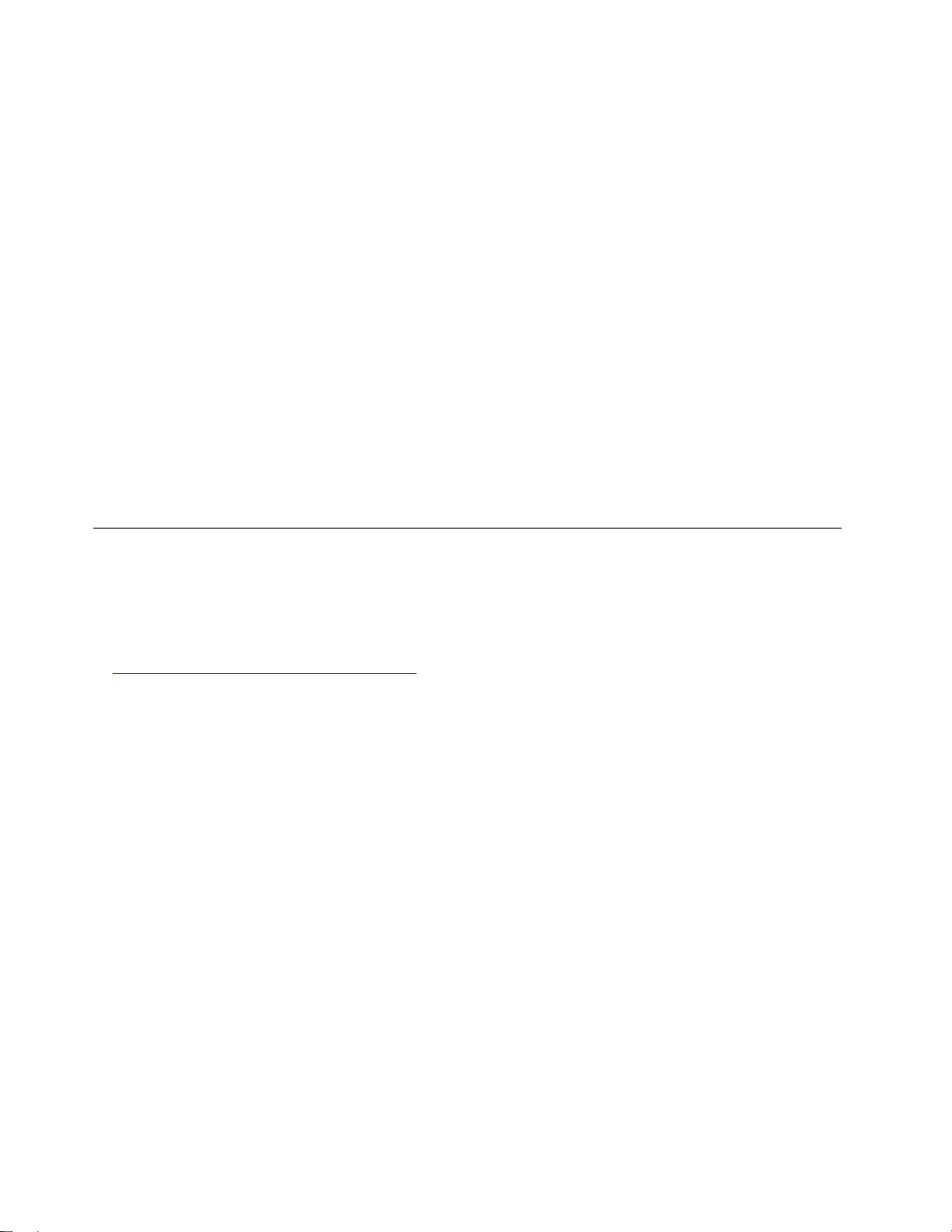
이상의나사로고정된액세스패널로가려져있습니다.나사및패널을제거해야특정CRU에액
세스할수있습니다.선택적서비스CRU는사용자에의해혹은보증기간이라면Lenovo서비
스기술자에의해제거및설치될수있습니다.
FRU를교체하기전에
FRU를교체하기전에다음내용을읽어보십시오.
•인증받은전문기술자만컴퓨터를서비스할수있습니다.
•FRU를교체하기전에부품교체에대한전체섹션을읽어보십시오.
•복사,저장또는포맷과같은쓰기조작수행시에는각별히주의하십시오.
서비스하는컴퓨터의드라이브순서가변경되었을수도있습니다.잘못된드라이브를선택하면데이터
나프로그램이덮어쓰일수있습니다.
•FRU는반드시올바른모델의또다른배터리로교체하십시오.
FRU를교체하는경우시스템의모델과FRU부품번호가올바른지확인하십시오.
•FRU는재현불가능한단일고장때문에교체되어서는안됩니다.
단일고장은우주선,정전방전또는소프트웨어오류와같은하드웨어결함과관계없는다양한이유로
발생할수있습니다.문제가재발할때에만FRU교체를고려하십시오.FRU에결함이있다고의심되면
오류로그를지우고테스트를다시실행하십시오.오류가재발하지않으면FRU를교체하지마십시오.
•결함이있는FRU만교체하십시오.
FRU찾기(CRU포함)
참고:
•다음구성요소중일부는옵션입니다.
•아래에명시되지않은구성요소를교체하려면Lenovo서비스기술자에문의하십시오.Lenovo서비
스및지원센터전화번호목록을참조할수있는웹사이트:
http://www.lenovo.com/support/phone
14M820z사용설명서및하드웨어유지보수기술문서
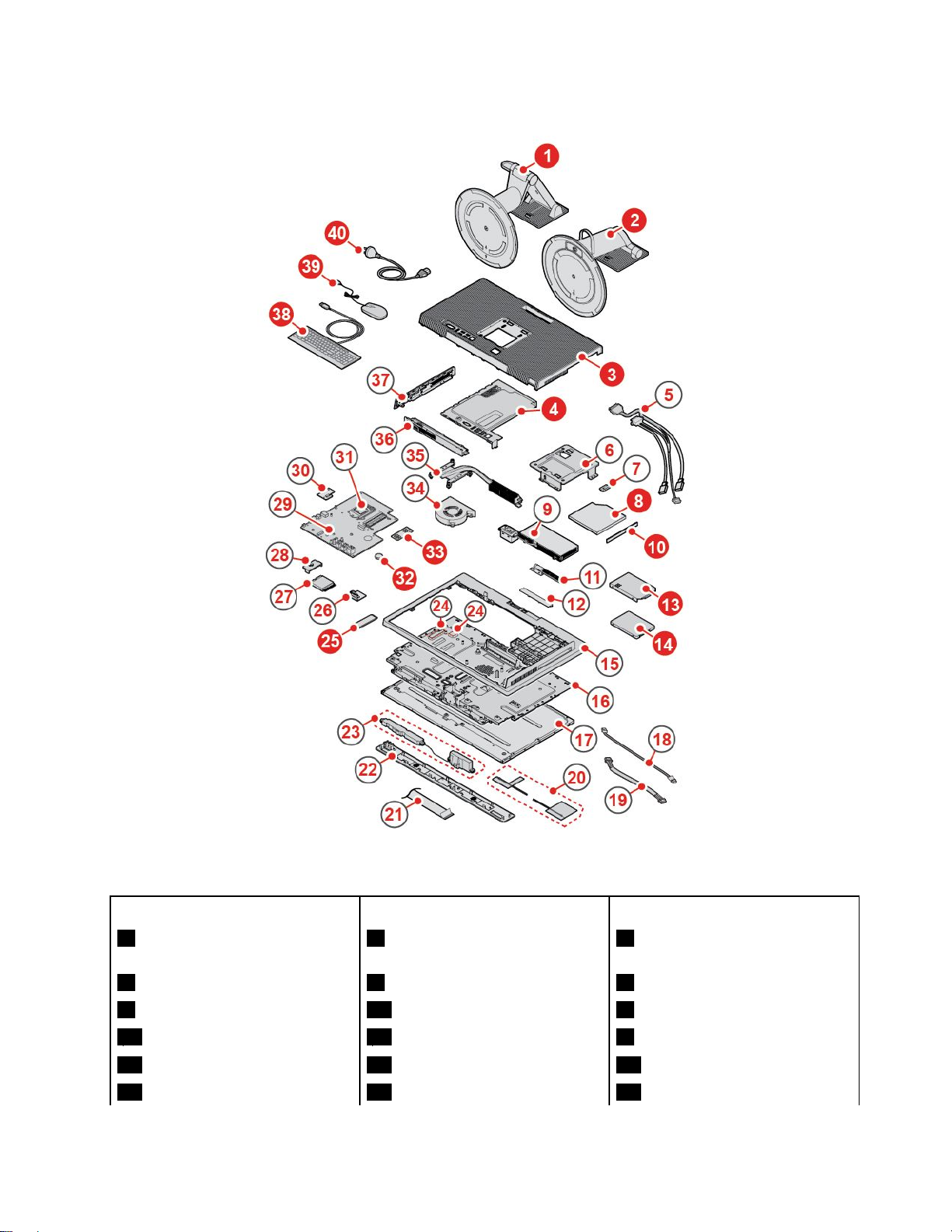
그 림 12. FRU 찾 기 (CRU 포 함 )
셀프서비스CRU선택적서비스CRU비CRU
1UltraFlexIII스탠드4시스템보드실드5광드라이브및저장장치드라이
브케이블
2전체기능모니터스탠드8광드라이브6VESA마운트브래킷
3컴퓨터덮개10광드라이브베젤7광드라이브홀더
13저장장치드라이브브래킷25M.2솔리드스테이트드라이브9전원공급장치어셈블리
14저장드라이브32코인셀배터리11내장카메라및마이크모듈
38키보드33메모리모듈12내장카메라및마이크모듈덮개
제4장.하드웨어교체15
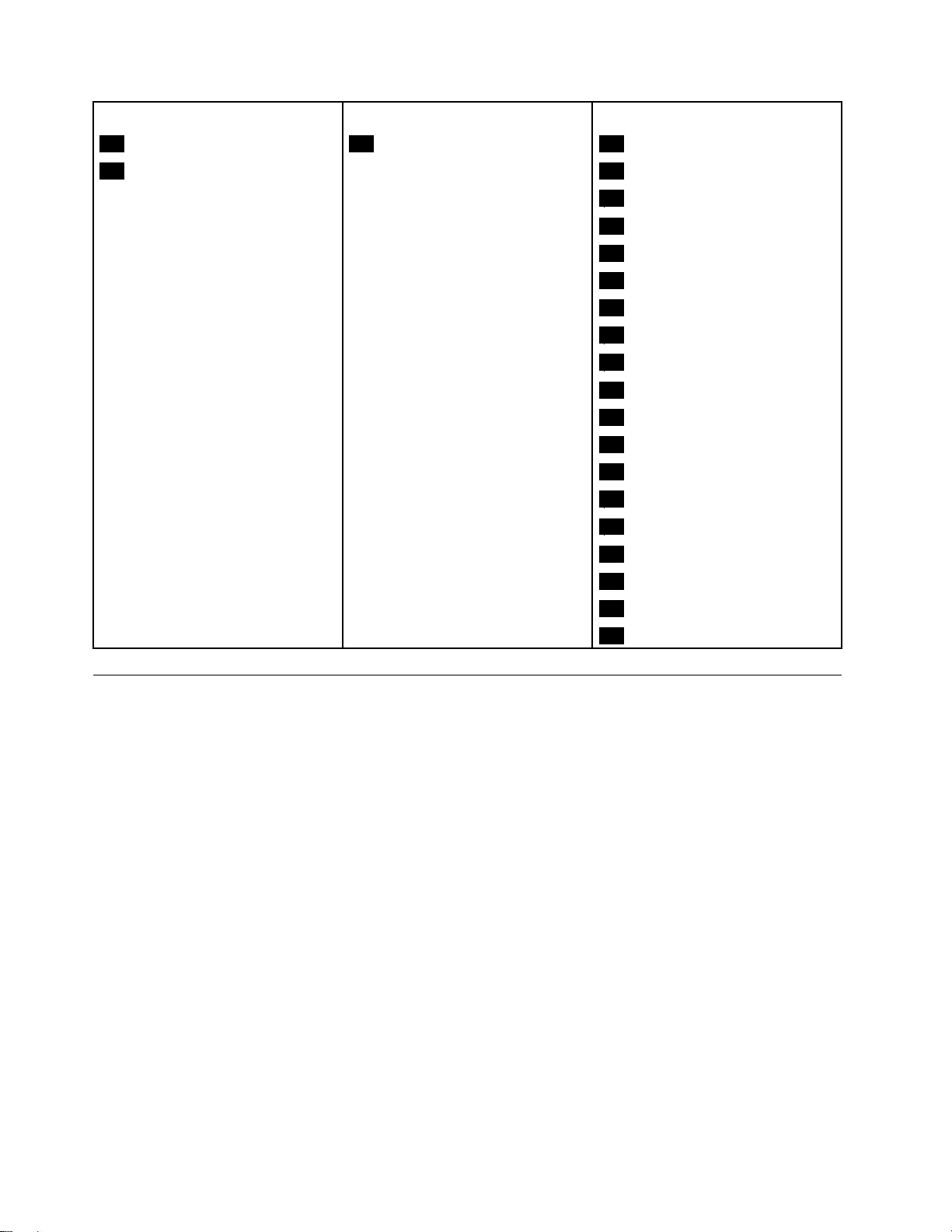
셀프서비스CRU선택적서비스CRU비CRU
39마우스37측면I/O베젤15후면프레임
40전원코드16섀시
17LCD패널
18백라이트케이블
19터치케이블
20Wi-Fi안테나(2)
21LVDS케이블
22앞면장식덮개
23내장스피커(2)
24열패드(2)
26시리얼커넥터모듈
27Wi-Fi카드실드
28Wi-Fi카드
29시스템보드
30카드판독기
31마이크로프로세서
34시스템팬
35방열판
36시스템보드실드펜스
컴퓨터스탠드교체
주의:컴퓨터를수리하거나덮개를열기전에
1.드라이브에서모든미디어를제거하고연결된모든장치와컴퓨터의전원을끄십시오.
2.전기콘센트에서모든전원코드를분리하고컴퓨터에서모든케이블을분리하십시오.
3.책상이나바닥에부드럽고깨끗한타월이나천을두십시오.컴퓨터양쪽을잡고컴퓨터덮개가위를향
하도록뒤집은다음컴퓨터를내려놓으십시오.
4.컴퓨터모델에따라다음중하나를참고하여컴퓨터스탠드를교체하십시오.
•모든기능을갖춘모니터스탠드
중 요 제 품 정 보 설 명 서
의내용을읽어보십시오.
16M820z사용설명서및하드웨어유지보수기술문서

그 림 13. 모 든 기 능 을 갖 춘 모 니 터 스 탠 드 제 거
그 림 14. 전 체 기 능 모 니 터 스 탠 드 설 치
•UltraFlexIII스탠드
그 림 15. UltraFlex III 스 탠 드 제 거
제4장.하드웨어교체17

그 림 16. UltraFlex III 스 탠 드 설 치
5.컴퓨터를똑바로세우십시오.
6.컴퓨터의해당케이블에외장케이블과전원코드를다시연결하십시오.
컴퓨터덮개제거
주의:컴퓨터를수리하거나덮개를열기전에
경고:
컴퓨터덮개를열기전에컴퓨터를끄고컴퓨터의열이식을때까지몇분간기다리십시오.
1.드라이브에서모든미디어를제거하고연결된모든장치와컴퓨터의전원을끄십시오.
2.전기콘센트에서모든전원코드를분리하고컴퓨터에서모든케이블을분리하십시오.
3.컴퓨터덮개를고정하는잠금장치를제거하십시오.
4.책상이나바닥에부드럽고깨끗한타월이나천을두십시오.컴퓨터양쪽을잡고컴퓨터덮개가위를향
하도록뒤집은다음컴퓨터를내려놓으십시오.
5.컴퓨터스탠드를제거하십시오."컴퓨터스탠드교체"16페이지섹션을참조하십시오.
중 요 제 품 정 보 설 명 서
의내용을읽어보십시오.
18M820z사용설명서및하드웨어유지보수기술문서

6.컴퓨터덮개를제거하십시오.
그 림 17. 컴 퓨 터 덮 개 제 거
7.교체를완료하십시오."부품교체완료"55페이지섹션을참조하십시오.
저장장치드라이브교체
주의:컴퓨터를수리하거나덮개를열기전에
1.컴퓨터스탠드를제거하십시오."컴퓨터스탠드교체"16페이지섹션을참조하십시오.
2.컴퓨터덮개를제거하십시오."컴퓨터덮개제거"18페이지섹션을참조하십시오.
3.저장장치드라이브에서신호케이블및전원케이블을분리하십시오.
4.저장장치드라이브를교체하십시오.
중 요 제 품 정 보 설 명 서
의내용을읽어보십시오.
그 림 18. 저 장 장 치 드 라 이 브 및 브 래 킷 제 거
제4장.하드웨어교체19

그 림 19. 브 래 킷 에 서 저 장 장 치 드 라 이 브 제 거
그 림 20. 브 래 킷 에 저 장 장 치 드 라 이 브 설 치
20M820z사용설명서및하드웨어유지보수기술문서

그 림 21. 저 장 장 치 드 라 이 브 및 브 래 킷 설 치
5.새저장장치드라이브에신호케이블및전원케이블을연결하십시오.
6.제거한부품을다시설치하십시오.교체를완료하려면"부품교체완료"55페이지의내용을참조
하십시오.
광드라이브교체
주의:컴퓨터를수리하거나덮개를열기전에
1.컴퓨터스탠드를제거하십시오."컴퓨터스탠드교체"16페이지섹션을참조하십시오.
2.컴퓨터덮개를제거하십시오."컴퓨터덮개제거"18페이지섹션을참조하십시오.
3.광드라이브를교체합니다.
중 요 제 품 정 보 설 명 서
의내용을읽어보십시오.
그 림 22. 광 드 라 이 브 제 거
제4장.하드웨어교체21

그 림 23. 광 드 라 이 브 홀 더 제 거
그 림 24. 비 상 디 스 크 꺼 냄 홀 에 똑 바 로 편 클 립 을 삽 입 해 서 트 레 이 열 기
그 림 25. 광 드 라 이 브 베 젤 제 거
22M820z사용설명서및하드웨어유지보수기술문서

그 림 26. 광 드 라 이 브 베 젤 설 치
그 림 27. 트 레 이 닫 기
그 림 28. 광 드 라 이 브 홀 더 설 치
제4장.하드웨어교체23

그 림 29. 광 드 라 이 브 설 치
4.제거한부품을다시설치하십시오.교체를완료하려면"부품교체완료"55페이지의내용을참조
하십시오.
광드라이브및저장장치드라이브케이블교체
주의:컴퓨터를수리하거나덮개를열기전에
1.컴퓨터스탠드를제거하십시오."컴퓨터스탠드교체"16페이지섹션을참조하십시오.
2.컴퓨터덮개를제거하십시오."컴퓨터덮개제거"18페이지섹션을참조하십시오.
3.광드라이브를제거하십시오."광드라이브교체"21페이지섹션을참조하십시오.
4.광드라이브및저장장치드라이브케이블을저장장치드라이브및시스템보드에서분리하십시오.
5.광드라이브및저장장치드라이브케이블을교체하십시오.
그 림 30. 광 드 라 이 브 및 저 장 장 치 드 라 이 브 케 이 블 제 거
중 요 제 품 정 보 설 명 서
의내용을읽어보십시오.
24M820z사용설명서및하드웨어유지보수기술문서

그 림 31. 광 드 라 이 브 및 저 장 장 치 드 라 이 브 케 이 블 설 치
6.새광드라이브및저장장치드라이브케이블을저장장치드라이브및시스템보드에연결하십시오.
7.제거한부품을다시설치하십시오.교체를완료하려면"부품교체완료"55페이지의내용을참조
하십시오.
측면I/O베젤교체
주의:컴퓨터를수리하거나덮개를열기전에
1.컴퓨터스탠드를제거하십시오."컴퓨터스탠드교체"16페이지섹션을참조하십시오.
2.컴퓨터덮개를제거하십시오."컴퓨터덮개제거"18페이지섹션을참조하십시오.
3.측면I/O베젤을교체하십시오.
그 림 32. 측 면 I/O 베 젤 제 거
중 요 제 품 정 보 설 명 서
의내용을읽어보십시오.
제4장.하드웨어교체25

그 림 33. 측 면 I/O 베 젤 설 치
4.제거한부품을다시설치하십시오.교체를완료하려면"부품교체완료"55페이지의내용을참조
하십시오.
시스템보드실드교체
주의:컴퓨터를수리하거나덮개를열기전에
1.컴퓨터스탠드를제거하십시오."컴퓨터스탠드교체"16페이지섹션을참조하십시오.
2.컴퓨터덮개를제거하십시오."컴퓨터덮개제거"18페이지섹션을참조하십시오.
3.측면I/O베젤을제거하십시오."측면I/O베젤교체"25페이지섹션을참조하십시오.
4.시스템보드실드를교체하십시오.
중 요 제 품 정 보 설 명 서
의내용을읽어보십시오.
그 림 34. 시 스 템 보 드 실 드 제 거
26M820z사용설명서및하드웨어유지보수기술문서

그 림 35. 시 스 템 보 드 실 드 설 치
5.제거한부품을다시설치하십시오.교체를완료하려면"부품교체완료"55페이지의내용을참조
하십시오.
VESA마운트브래킷교체
주의:컴퓨터를수리하거나덮개를열기전에
1.컴퓨터스탠드를제거하십시오."컴퓨터스탠드교체"16페이지섹션을참조하십시오.
2.컴퓨터덮개를제거하십시오."컴퓨터덮개제거"18페이지섹션을참조하십시오.
3.측면I/O베젤을제거하십시오."측면I/O베젤교체"25페이지섹션을참조하십시오.
4.시스템보드실드를제거하십시오."시스템보드실드교체"26페이지섹션을참조하십시오.
5.VESA마운트브래킷을교체하십시오.
중 요 제 품 정 보 설 명 서
의내용을읽어보십시오.
그 림 36. VESA 마 운 트 브 래 킷 제 거
제4장.하드웨어교체27

그 림 37. VESA 마 운 트 브 래 킷 설 치
6.제거한부품을다시설치하십시오.교체를완료하려면"부품교체완료"55페이지의내용을참조
하십시오.
전원공급장치어셈블리교체
주의:컴퓨터를수리하거나덮개를열기전에
전원코드를분리한후에컴퓨터에움직이는부품이없는경우에도안전및적절한UL(Underwriters
Laboratories)인증을위해다음과같은경고가필요합니다.
경고:
위험하게움직이는부품에손가락및기타신체부위를가까이하지마십시오.
경고:
전원공급장치의덮개나다음레이블이부착된부품을분해하지마십시오.
중 요 제 품 정 보 설 명 서
의내용을읽어보십시오.
28M820z사용설명서및하드웨어유지보수기술문서

위와같은레이블이부착되어있는모든부품에는인체에위험한전압이나전하량및에너지준위가존재합
니다.이러한부품의내부에는수리가가능한부분이없습니다.위와같은레이블이부착된부품의고장이
의심스러운경우,서비스센터에문의하십시오.
1.컴퓨터스탠드를제거하십시오."컴퓨터스탠드교체"16페이지섹션을참조하십시오.
2.컴퓨터덮개를제거하십시오."컴퓨터덮개제거"18페이지섹션을참조하십시오.
3.측면I/O베젤을제거하십시오."측면I/O베젤교체"25페이지섹션을참조하십시오.
4.시스템보드실드를제거하십시오."시스템보드실드교체"26페이지섹션을참조하십시오.
5.VESA마운트브래킷을제거합니다."VESA마운트브래킷교체"27페이지섹션을참조하십시오.
6.시스템보드에서전원공급장치어셈블리케이블을분리하십시오.
7.전원공급장치어셈블리를교체하십시오.
그 림 38. 전 원 코 드 커 넥 터 제 거
그 림 39. 전 원 공 급 장 치 어 셈 블 리 제 거
제4장.하드웨어교체29

그 림 40. 전 원 공 급 장 치 어 셈 블 리 설 치
그 림 41. 전 원 코 드 커 넥 터 설 치
8.시스템보드에새전원공급장치어셈블리케이블을연결하십시오.
9.제거한부품을다시설치하십시오.교체를완료하려면"부품교체완료"55페이지의내용을참조
하십시오.
덮개가있는스위치교체
주의:컴퓨터를수리하거나덮개를열기전에
1.컴퓨터스탠드를제거하십시오."컴퓨터스탠드교체"16페이지섹션을참조하십시오.
2.컴퓨터덮개를제거하십시오."컴퓨터덮개제거"18페이지섹션을참조하십시오.
3.측면I/O베젤을제거하십시오."측면I/O베젤교체"25페이지섹션을참조하십시오.
4.시스템보드실드를제거하십시오."시스템보드실드교체"26페이지섹션을참조하십시오.
5.VESA마운트브래킷을제거합니다."VESA마운트브래킷교체"27페이지섹션을참조하십시오.
6.전원코드커넥터를제거하십시오."전원공급장치어셈블리교체"28페이지섹션을참조하십시오.
7.시스템보드에서덮개가있는스위치케이블을분리하십시오.
30M820z사용설명서및하드웨어유지보수기술문서
중 요 제 품 정 보 설 명 서
의내용을읽어보십시오.

8.덮개가있는스위치를교체하십시오.
그 림 42. 덮 개 가 있 는 스 위 치 및 브 래 킷 제 거
그 림 43. 덮 개 가 있 는 스 위 치 및 브 래 킷 장 착
9.시스템보드에덮개가있는새스위치케이블을연결하십시오.
10.제거한부품을다시설치하십시오.교체를완료하려면"부품교체완료"55페이지의내용을참조
하십시오.
시스템팬교체
주의:컴퓨터를수리하거나덮개를열기전에
1.컴퓨터스탠드를제거하십시오."컴퓨터스탠드교체"16페이지섹션을참조하십시오.
2.컴퓨터덮개를제거하십시오."컴퓨터덮개제거"18페이지섹션을참조하십시오.
3.측면I/O베젤을제거하십시오."측면I/O베젤교체"25페이지섹션을참조하십시오.
4.시스템보드실드를제거하십시오."시스템보드실드교체"26페이지섹션을참조하십시오.
5.VESA마운트브래킷을제거합니다."VESA마운트브래킷교체"27페이지섹션을참조하십시오.
6.시스템보드에서시스템팬케이블을분리하십시오.
7.시스템팬을교체하십시오.
중 요 제 품 정 보 설 명 서
의내용을읽어보십시오.
제4장.하드웨어교체31

그 림 44. 시 스 템 팬 제 거
그 림 45. 시 스 템 팬 설 치
8.새시스템팬케이블을시스템보드에연결하십시오.
9.제거한부품을다시설치하십시오.교체를완료하려면"부품교체완료"55페이지의내용을참조
하십시오.
방열판교체
주의:컴퓨터를수리하거나덮개를열기전에
32M820z사용설명서및하드웨어유지보수기술문서
중 요 제 품 정 보 설 명 서
의내용을읽어보십시오.

경고:
방열판에는열이발생합니다.컴퓨터덮개를열기전에컴퓨터를끄고컴퓨터의열이식을때까지
몇분간기다리십시오.
1.컴퓨터스탠드를제거하십시오."컴퓨터스탠드교체"16페이지섹션을참조하십시오.
2.컴퓨터덮개를제거하십시오."컴퓨터덮개제거"18페이지섹션을참조하십시오.
3.측면I/O베젤을제거하십시오."측면I/O베젤교체"25페이지섹션을참조하십시오.
4.시스템보드실드를제거하십시오."시스템보드실드교체"26페이지섹션을참조하십시오.
5.방열판을교체하십시오.
참고:
•시스템보드에손상이가지않도록주의해서나사를시스템보드에서제거하십시오.방열판
에있는나사는제거할수없습니다.
•방열판을마이크로프로세서에서분리하려면방열판을부드럽게돌려야합니다.
•방열판을취급하는중에열전도그리스를만지지마십시오.
그 림 46. 방 열 판 제 거
그 림 47. 방 열 판 설 치
6.제거한부품을다시설치하십시오.교체를완료하려면"부품교체완료"55페이지의내용을참조
하십시오.
제4장.하드웨어교체33

마이크로프로세서교체
주의:컴퓨터를수리하거나덮개를열기전에
경고:
방열판에는열이발생합니다.컴퓨터덮개를열기전에컴퓨터를끄고컴퓨터의열이식을때까지
몇분간기다리십시오.
1.컴퓨터스탠드를제거하십시오."컴퓨터스탠드교체"16페이지섹션을참조하십시오.
2.컴퓨터덮개를제거하십시오."컴퓨터덮개제거"18페이지섹션을참조하십시오.
3.측면I/O베젤을제거하십시오."측면I/O베젤교체"25페이지섹션을참조하십시오.
4.시스템보드실드를제거하십시오."시스템보드실드교체"26페이지섹션을참조하십시오.
5.방열판을제거하십시오."방열판교체"32페이지섹션을참조하십시오.
6.케이블배선및케이블연결에대해기록한다음시스템보드에서모든케이블을분리하십시오."
시스템보드"4페이지섹션을참조하십시오.
7.마이크로프로세서를교체하십시오.
참고:
•사용자의마이크로프로세서및소켓은그림과다를수있습니다.
•마이크로프로세서의가장자리만만지십시오.밑면의금색접속부분은만지지마십시오.
•노출되어있는동안마이크로프로세서소켓에이물질을떨어뜨리지마십시오.소켓핀은최대한
깨끗하게유지해야합니다.
중 요 제 품 정 보 설 명 서
의내용을읽어보십시오.
그 림 48. 손 잡 이 해 제
34M820z사용설명서및하드웨어유지보수기술문서

그 림 49. 고 정 장 치 열 기
그 림 50. 마 이 크 로 프 로 세 서 제 거
제4장.하드웨어교체35

그 림 51. 마 이 크 로 프 로 세 서 설 치
36M820z사용설명서및하드웨어유지보수기술문서

그 림 52. 고 정 장 치 닫 기
8.
그 림 53. 손 잡 이 로 고 정 장 치 고 정
9.시스템보드에서분리한모든케이블을배선한다음시스템보드에케이블을다시연결하십시오.
10.제거한부품을다시설치하십시오.교체를완료하려면"부품교체완료"55페이지의내용을참조
하십시오.
제4장.하드웨어교체37

Wi-Fi카드교체
주의:컴퓨터를수리하거나덮개를열기전에
1.컴퓨터스탠드를제거하십시오."컴퓨터스탠드교체"16페이지섹션을참조하십시오.
2.컴퓨터덮개를제거하십시오."컴퓨터덮개제거"18페이지섹션을참조하십시오.
3.측면I/O베젤을제거하십시오."측면I/O베젤교체"25페이지섹션을참조하십시오.
4.시스템보드실드를제거하십시오."시스템보드실드교체"26페이지섹션을참조하십시오.
5.Wi-Fi카드를교체하십시오.
그 림 54. Wi-Fi 카 드 실 드 제 거
중 요 제 품 정 보 설 명 서
의내용을읽어보십시오.
그 림 55. Wi-Fi 안 테 나 케 이 블 분 리
그 림 56. Wi-Fi 카 드 제 거
38M820z사용설명서및하드웨어유지보수기술문서

그 림 57. Wi-Fi 카 드 장 착
그 림 58. Wi-Fi 안 테 나 케 이 블 연 결
그 림 59. Wi-Fi 카 드 실 드 설 치
6.제거한부품을다시설치하십시오.교체를완료하려면"부품교체완료"55페이지의내용을참조
하십시오.
직렬커넥터모듈교체
주의:컴퓨터를수리하거나덮개를열기전에
1.컴퓨터스탠드를제거하십시오."컴퓨터스탠드교체"16페이지섹션을참조하십시오.
2.컴퓨터덮개를제거하십시오."컴퓨터덮개제거"18페이지섹션을참조하십시오.
3.측면I/O베젤을제거하십시오."측면I/O베젤교체"25페이지섹션을참조하십시오.
4.시스템보드실드를제거하십시오."시스템보드실드교체"26페이지섹션을참조하십시오.
중 요 제 품 정 보 설 명 서
의내용을읽어보십시오.
제4장.하드웨어교체39

5.직렬커넥터모듈을교체하십시오.
그 림 60. 직 렬 커 넥 터 모 듈 제 거
그 림 61. 직 렬 커 넥 터 모 듈 설 치
6.제거한부품을다시설치하십시오.교체를완료하려면"부품교체완료"55페이지의내용을참조
하십시오.
M.2솔리드스테이트드라이브교체
주의:컴퓨터를수리하거나덮개를열기전에
1.컴퓨터스탠드를제거하십시오."컴퓨터스탠드교체"16페이지섹션을참조하십시오.
2.컴퓨터덮개를제거하십시오."컴퓨터덮개제거"18페이지섹션을참조하십시오.
40M820z사용설명서및하드웨어유지보수기술문서
중 요 제 품 정 보 설 명 서
의내용을읽어보십시오.

3.측면I/O베젤을제거하십시오."측면I/O베젤교체"25페이지섹션을참조하십시오.
4.시스템보드실드를제거하십시오."시스템보드실드교체"26페이지섹션을참조하십시오.
5.컴퓨터모델에따라다음중하나를참고하여M.2솔리드스테이트드라이브를교체하십시오.
•유형1
그 림 62. 나 사 제 거
그 림 63. M.2 솔 리 드 스 테 이 트 드 라 이 브 제 거
제4장.하드웨어교체41

그 림 64. M.2 솔 리 드 스 테 이 트 드 라 이 브 설 치
그 림 65. 나 사 조 이 기
•유형2
그 림 66. 나 사 제 거
42M820z사용설명서및하드웨어유지보수기술문서

그 림 67. M.2 솔 리 드 스 테 이 트 드 라 이 브 제 거
그 림 68. M.2 솔 리 드 스 테 이 트 드 라 이 브 설 치
그 림 69. 나 사 조 이 기
6.제거한부품을다시설치하십시오.교체를완료하려면"부품교체완료"55페이지의내용을참조
하십시오.
메모리모듈교체
주의:컴퓨터를수리하거나덮개를열기전에
다음그림에표시된메모리모듈설치순서를반드시준수하십시오.
중 요 제 품 정 보 설 명 서
의내용을읽어보십시오.
제4장.하드웨어교체43

1.컴퓨터스탠드를제거하십시오."컴퓨터스탠드교체"16페이지섹션을참조하십시오.
2.컴퓨터덮개를제거하십시오."컴퓨터덮개제거"18페이지섹션을참조하십시오.
3.측면I/O베젤을제거하십시오."측면I/O베젤교체"25페이지섹션을참조하십시오.
4.시스템보드실드를제거하십시오."시스템보드실드교체"26페이지섹션을참조하십시오.
5.메모리모듈을교체하십시오.
그 림 70. 래 치 해 제
44M820z사용설명서및하드웨어유지보수기술문서

그 림 71. 메 모 리 모 듈 제 거
그 림 72. 메 모 리 모 듈 설 치
그 림 73. 래 치 로 메 모 리 모 듈 고 정
6.제거한부품을다시설치하십시오.교체를완료하려면"부품교체완료"55페이지의내용을참조
하십시오.
코인셀배터리교체
주의:컴퓨터를수리하거나덮개를열기전에
참고:코인셀배터리를폐기하려면
하십시오.
컴퓨터에는날짜,시간및병렬커넥터지정(구성)과같은내장기능설정을유지하는특수한유형의메모
리가있습니다.컴퓨터를꺼도코인셀배터리가이정보유지를위한전력을계속공급합니다.
안 전 수 칙 및 보 증 설 명 서
중 요 제 품 정 보 설 명 서
의"리튬코인셀배터리주의사항"을참고
의내용을읽어보십시오.
제4장.하드웨어교체45

일반적으로코인셀배터리는그수명기간동안충전하거나관리할필요가없지만코인셀배터리수명이
영구적인것은아닙니다.코인셀배터리가방전되면날짜,시간및구성정보(암호포함)가유실됩니
다.컴퓨터를켤때오류메시지가표시됩니다.
1.컴퓨터스탠드를제거하십시오."컴퓨터스탠드교체"16페이지섹션을참조하십시오.
2.컴퓨터덮개를제거하십시오."컴퓨터덮개제거"18페이지섹션을참조하십시오.
3.측면I/O베젤을제거하십시오."측면I/O베젤교체"25페이지섹션을참조하십시오.
4.시스템보드실드를제거하십시오."시스템보드실드교체"26페이지섹션을참조하십시오.
5.코인셀배터리를교체하십시오.
그 림 74. 래 치 해 제
그 림 75. 코 인 셀 배 터 리 제 거
46M820z사용설명서및하드웨어유지보수기술문서

그 림 76. 코 인 셀 배 터 리 설 치
그 림 77. 래 치 로 코 인 셀 배 터 리 고 정
6.제거한부품을다시설치하십시오.교체를완료하려면"부품교체완료"55페이지의내용을참조
하십시오.
카드판독기교체
주의:컴퓨터를수리하거나덮개를열기전에
1.컴퓨터스탠드를제거하십시오."컴퓨터스탠드교체"16페이지섹션을참조하십시오.
2.컴퓨터덮개를제거하십시오."컴퓨터덮개제거"18페이지섹션을참조하십시오.
3.측면I/O베젤을제거하십시오."측면I/O베젤교체"25페이지섹션을참조하십시오.
4.시스템보드실드를제거하십시오."시스템보드실드교체"26페이지섹션을참조하십시오.
5.시스템보드에서카드판독기케이블을분리하십시오.
6.카드판독기를교체하십시오.
중 요 제 품 정 보 설 명 서
의내용을읽어보십시오.
제4장.하드웨어교체47

그 림 78. 카 드 판 독 기 제 거
그 림 79. 카 드 판 독 기 설 치
7.새카드판독기케이블을시스템보드에연결하십시오.
8.제거한부품을다시설치하십시오.교체를완료하려면"부품교체완료"55페이지의내용을참조
하십시오.
시스템보드교체
주의:컴퓨터를수리하거나덮개를열기전에
1.컴퓨터스탠드를제거하십시오."컴퓨터스탠드교체"16페이지섹션을참조하십시오.
2.컴퓨터덮개를제거하십시오."컴퓨터덮개제거"18페이지섹션을참조하십시오.
3.측면I/O베젤을제거하십시오."측면I/O베젤교체"25페이지섹션을참조하십시오.
4.시스템보드실드를제거하십시오."시스템보드실드교체"26페이지섹션을참조하십시오.
5.VESA마운트브래킷을제거합니다."VESA마운트브래킷교체"27페이지섹션을참조하십시오.
6.방열판을제거하십시오."방열판교체"32페이지섹션을참조하십시오.
7.마이크로프로세서를제거합니다."마이크로프로세서교체"34페이지섹션을참조하십시오.
48M820z사용설명서및하드웨어유지보수기술문서
중 요 제 품 정 보 설 명 서
의내용을읽어보십시오.

8.Wi-Fi카드를제거하십시오."Wi-Fi카드교체"38페이지섹션을참조하십시오.
9.직렬커넥터모듈을제거하십시오."직렬커넥터모듈교체"39페이지섹션을참조하십시오.
10.M.2솔리드스테이트드라이브를제거하십시오."M.2솔리드스테이트드라이브교체"40페
이지섹션을참조하십시오.
11.메모리모듈을모두제거하십시오."메모리모듈교체"43페이지섹션을참조하십시오.
12.카드판독기를제거하십시오."카드판독기교체"47페이지섹션을참조하십시오.
13.케이블배선및케이블연결에대해기록한다음시스템보드에서모든케이블을분리하십시오."
시스템보드"4페이지섹션을참조하십시오.
14.시스템보드를교체하십시오.
참고:
•다음그림의번호는나사를제거하고다시설치하는특정순서대신나사의위치를보여줍니다.
•시스템보드의가장자리를잡고조심스럽게취급하십시오.
•문제가발생한시스템보드는마이크로프로세서소켓덮개를장착한상태로반환되어야운송및취
급시핀들이보호됩니다.
15.모든케이블을라우트한다음새시스템보드에연결하십시오.
16.제거한부품을다시설치하십시오.교체를완료하려면"부품교체완료"55페이지의내용을참조
하십시오.
내장카메라모듈교체
주의:컴퓨터를수리하거나덮개를열기전에
1.컴퓨터스탠드를제거하십시오."컴퓨터스탠드교체"16페이지섹션을참조하십시오.
2.컴퓨터덮개를제거하십시오."컴퓨터덮개제거"18페이지섹션을참조하십시오.
중 요 제 품 정 보 설 명 서
의내용을읽어보십시오.
제4장.하드웨어교체49

3.측면I/O베젤을제거하십시오."측면I/O베젤교체"25페이지섹션을참조하십시오.
4.시스템보드실드를제거하십시오."시스템보드실드교체"26페이지섹션을참조하십시오.
5.내장카메라모듈을교체하십시오.
그 림 80. 내 장 카 메 라 모 듈 회 전
그 림 81. 내 장 카 메 라 모 듈 덮 개 제 거
그 림 82. 백 프 레 임 에 서 내 장 카 메 라 모 듈 제 거
50M820z사용설명서및하드웨어유지보수기술문서

그 림 83. 내 장 카 메 라 모 듈 케 이 블 분 리 및 제 거
그 림 84. 내 장 카 메 라 모 듈 케 이 블 설 치 및 연 결
그 림 85. 내 장 카 메 라 모 듈 설 치
제4장.하드웨어교체51

그 림 86. 내 장 카 메 라 모 듈 덮 개 설 치
그 림 87. 내 장 카 메 라 모 듈 뒤 로 돌 리 기
6.제거한부품을다시설치하십시오.교체를완료하려면"부품교체완료"55페이지의내용을참조
하십시오.
내장스피커교체
주의:컴퓨터를수리하거나덮개를열기전에
1.컴퓨터스탠드를제거하십시오."컴퓨터스탠드교체"16페이지섹션을참조하십시오.
2.컴퓨터덮개를제거하십시오."컴퓨터덮개제거"18페이지섹션을참조하십시오.
3.측면I/O베젤을제거하십시오."측면I/O베젤교체"25페이지섹션을참조하십시오.
4.시스템보드실드를제거하십시오."시스템보드실드교체"26페이지섹션을참조하십시오.
5.VESA마운트브래킷을제거합니다."VESA마운트브래킷교체"27페이지섹션을참조하십시오.
6.전원코드커넥터를제거하십시오."전원공급장치어셈블리교체"28페이지섹션을참조하십시오.
7.방열판을제거하십시오."방열판교체"32페이지섹션을참조하십시오.
8.시스템보드를제거하십시오."시스템보드교체"48페이지섹션을참조하십시오.
9.시스템보드실드울타리,측면I/O브래킷및후면프레임을제거하십시오."내장카메라모듈교
체"49페이지섹션을참조하십시오.
10.내장스피커케이블의배선을기록한다음,시스템보드에서케이블을분리하십시오.
11.내장스피커를교체하십시오.
52M820z사용설명서및하드웨어유지보수기술문서
중 요 제 품 정 보 설 명 서
의내용을읽어보십시오.

그 림 88. 내 장 스 피 커 제 거
그 림 89. 내 장 스 피 커 설 치
12.새내장스피커케이블을배선하고케이블을시스템보드에연결하십시오.
13.제거한부품을다시설치하십시오.교체를완료하려면"부품교체완료"55페이지의내용을참조
하십시오.
Wi-Fi안테나교체
주의:컴퓨터를수리하거나덮개를열기전에
1.컴퓨터스탠드를제거하십시오."컴퓨터스탠드교체"16페이지섹션을참조하십시오.
2.컴퓨터덮개를제거하십시오."컴퓨터덮개제거"18페이지섹션을참조하십시오.
3.측면I/O베젤을제거하십시오."측면I/O베젤교체"25페이지섹션을참조하십시오.
4.시스템보드실드를제거하십시오."시스템보드실드교체"26페이지섹션을참조하십시오.
5.VESA마운트브래킷을제거합니다."VESA마운트브래킷교체"27페이지섹션을참조하십시오.
중 요 제 품 정 보 설 명 서
의내용을읽어보십시오.
제4장.하드웨어교체53

6.전원코드커넥터를제거하십시오."전원공급장치어셈블리교체"28페이지섹션을참조하십시오.
7.방열판을제거하십시오."방열판교체"32페이지섹션을참조하십시오.
8.시스템보드를제거하십시오."시스템보드교체"48페이지섹션을참조하십시오.
9.시스템보드실드울타리,측면I/O브래킷및후면프레임을제거하십시오."내장카메라모듈교
체"49페이지섹션을참조하십시오.
10.내장스피커를제거하십시오."내장스피커교체"52페이지섹션을참조하십시오.
11.Wi-Fi안테나케이블의배선을기록한다음,Wi-Fi카드에서케이블을분리하십시오."Wi-Fi카드
교체"38페이지섹션을참조하십시오.
12.Wi-Fi안테나를교체하십시오.
그 림 90. Wi-Fi 안 테 나 제 거
그 림 91. Wi-Fi 안 테 나 설 치
13.새Wi-Fi안테나케이블을배선하고케이블을Wi-Fi카드에연결하십시오.
14.제거한부품을다시설치하십시오.교체를완료하려면"부품교체완료"55페이지의내용을참조
하십시오.
54M820z사용설명서및하드웨어유지보수기술문서

LCD패널교체
주의:컴퓨터를수리하거나덮개를열기전에
1.컴퓨터스탠드를제거하십시오."컴퓨터스탠드교체"16페이지섹션을참조하십시오.
2.컴퓨터덮개를제거하십시오."컴퓨터덮개제거"18페이지섹션을참조하십시오.
3.저장장치드라이브를제거하십시오."저장장치드라이브교체"19페이지섹션을참조하십시오.
4.광드라이브를제거하십시오."광드라이브교체"21페이지섹션을참조하십시오.
5.광드라이브케이블을제거하십시오."광드라이브및저장장치드라이브케이블교체"24페
이지섹션을참조하십시오.
6.측면I/O베젤을제거하십시오."측면I/O베젤교체"25페이지섹션을참조하십시오.
7.시스템보드실드를제거하십시오."시스템보드실드교체"26페이지섹션을참조하십시오.
8.VESA마운트브래킷을제거합니다."VESA마운트브래킷교체"27페이지섹션을참조하십시오.
9.전원공급장치어셈블리를제거하십시오."전원공급장치어셈블리교체"28페이지섹션을참조
하십시오.
10.덮개가있는스위치를제거하십시오."덮개가있는스위치교체"30페이지섹션을참조하십시오.
11.시스템팬을제거하십시오."시스템팬교체"31페이지섹션을참조하십시오.
12.방열판을제거하십시오."방열판교체"32페이지섹션을참조하십시오.
13.시스템보드를제거하십시오."시스템보드교체"48페이지섹션을참조하십시오.
14.내장카메라를제거하십시오."내장카메라모듈교체"49페이지섹션을참조하십시오.
15.내장스피커를제거하십시오."내장스피커교체"52페이지섹션을참조하십시오.
16.Wi-Fi안테나를제거하십시오."Wi-Fi안테나교체"53페이지섹션을참조하십시오.
17.LCD패널케이블의배선을기록한다음,시스템보드에서케이블을분리하십시오.
18.LCD패널을교체하십시오.
중 요 제 품 정 보 설 명 서
의내용을읽어보십시오.
참고:그림과같이번호순서대로나사를제거하고다시설치하십시오.
19.새LCD패널케이블을배선하고케이블을시스템보드에연결하십시오.
20.제거한부품을다시설치하십시오.교체를완료하려면"부품교체완료"55페이지의내용을참조
하십시오.
부품교체완료
모든부품을장착또는교체한후에는컴퓨터덮개를다시장착하고케이블을다시연결하십시오.
제4장.하드웨어교체55

컴퓨터덮개를다시장착하고컴퓨터에케이블을다시연결하려면다음을수행하십시오.
1.모든컴퓨터부품이올바르게재조립되었는지확인하고,도구나나사가컴퓨터안에남아있지
않은지확인하십시오.
2.컴퓨터덮개를다시장착하기전에케이블이올바르게연결되어있는지확인하십시오.케이블이컴
퓨터새시의연결부위및측면에닿으면컴퓨터덮개를다시장착하는데방해가될수있으므로
케이블을잘정리하십시오.
3.컴퓨터덮개를다시설치하십시오.
그 림 92. 컴 퓨 터 덮 개 다 시 장 착
4.컴퓨터스탠드를장착하십시오."컴퓨터스탠드교체"16페이지섹션을참조하십시오.
5.컴퓨터를똑바로세우십시오.
6.잠금장치가있는경우이장치를사용하여컴퓨터를잠그십시오.
7.컴퓨터의해당케이블에외장케이블과전원코드를다시연결하십시오.
56M820z사용설명서및하드웨어유지보수기술문서

부록A.주의사항
Lenovo는이자료에기술된제품,서비스또는기능을모든국가에제공하지는않습니다.현재사용할
수있는제품및서비스에대한정보는한국Lenovo담당자에게문의하십시오.이책에서Lenovo제
품,프로그램또는서비스를언급하는것이해당Lenovo제품,프로그램또는서비스만을사용할수
있다는것을의미하지는않습니다.Lenovo의지적재산권을침해하지않는한,기능상으로동등한제
품,프로그램또는서비스를대신사용할수있습니다.그러나다른제품,프로그램또는서비스의운
영에대한평가및검증은사용자의책임입니다.
Lenovo는이책에서다루고있는특정내용에대해특허를보유하고있거나현재특허출원중일수있
습니다.이문서를제공한다고해서특허에대한라이센스까지부여하는것은아닙니다.라이센스
에대해궁금한사항은다음으로문의하십시오.
L enovo (Unit ed S tat es), Inc.
1009 Think Place - Building One
Morrisville, NC 27560
U .S.A.
A tt ention: L enovo Dir ect or of Licensing
LENOVO는타인의권리비침해,상품성및특정목적에의적합성에대한묵시적보증을포함하여(단,
이에한하지않음)묵시적이든명시적이든어떠한종류의보증없이이책을"현상태대로"제공합
니다.일부국가에서는특정거래에서명시적또는묵시적보증의면책사항을허용하지않으므로이
사항이적용되지않을수도있습니다.
이정보에는기술적으로부정확한내용이나인쇄오류가있을수있습니다.이정보는주기적으로변경되며
변경된사항은최신판에통합됩니다.Lenovo는이문서에서설명한제품및/또는프로그램을사전통지
없이언제든지개선및/또는변경할수있습니다.
이문서에명시된제품은제품오작동으로인해부상또는사망을초래할수있는체내이식또는생명
보조기구에서사용할의도로설계되지않았습니다.이문서에포함된정보는Lenovo제품사양또는
보증에영향을주거나이를변경하지않습니다.이문서에나오는어떠한내용도Lenovo또는제3자
의지적재산권에대한명시적이거나묵시적인라이센스또는면책사항으로작용하지않습니다.이문
서에언급된모든정보는특정환경에서얻어진것으로하나의예시로제시됩니다.다른운영환경에
서얻어지는결과는다를수있습니다.
Lenovo는귀하의권리를침해하지않는범위내에서적절하다고판단되는방식으로귀하가제공한모든
정보를사용하거나배포할수있습니다.
이정보에서언급되는비Lenovo웹사이트는단지편의상제공된것으로,어떤방식으로든이들웹사이트
를옹호하고자하는것은아닙니다.해당웹사이트의자료는본Lenovo제품자료의일부가아니므
로해당웹사이트사용에대한책임은사용자본인에게있습니다.
본문서에포함된모든성능데이터는제어된환경에서산출된것입니다.그러므로다른작동환경에서얻
어지는결과는본문서의결과와다를수있습니다.일부성능은개발단계의시스템에서측정되었을수있
으므로이러한측정치가일반적으로사용되고있는시스템에서도동일하게나타날것이라고는보증할수
없습니다.또한일부성능은추정을통해추측되었을수도있으므로실제결과는다를수있습니다.이문서
의사용자는해당데이터를본인의특정환경에서검증해야합니다.
©CopyrightLenovo2018,2019
57

58M820z사용설명서및하드웨어유지보수기술문서

부록B.상표
LENOVO,LENOVO로고및THINKCENTRE로고는Lenovo의상표입니다.DisplayPort는Video
ElectronicsStandardsAssociation의상표입니다.USB-C는USBImplementersForum의상표
입니다.모든다른상표는각소유주의재산입니다.©2019Lenovo.
©CopyrightLenovo2018,2019
59

60M820z사용설명서및하드웨어유지보수기술문서


